Versão 1.0 Português. Leica GeoAce RTK Base Station Manual do Usuário
|
|
|
- Maria Eduarda Osório Almeida
- 8 Há anos
- Visualizações:
Transcrição
1 Versão 1.0 Português Leica GeoAce RTK Base Station Manual do Usuário
2 GeoAce, Introdução Introdução 2 Aquisição Parabéns por adquirir o Leica GeoAce RTK Base Station. Este manual contém instruções importantes de segurança, assim como instruções para a configuração e operação do instrumento. Para mais informação consulte "6 Instruções de Segurança". Ler com atenção todo o Manual do Usuário antes de ligar o produto. Identificação do produto A indicação do tipo (modelo) e do número de série do seu produto encontram-se gravados na respectiva chapa de características. Anote no manual o tipo e o número de série e sempre forneça estas informações em caso de contato com o seu distribuidor ou o centro de serviço Leica Geosystems. Tipo: Nº de série:
3 Símbolos Os símbolos utilizados neste manual possuem o seguinte significado: Tipo NOTA Descrição PERIGO Indicação de uma situação iminentemente perigosa que se não for evitada, resultará em morte ou lesões corporais graves. ATENÇÃO Indicação de uma situação potencialmente perigosa ou de uma utilização não recomendada que, se não for evitada, pode provocar morte ou lesões corporais graves. CUIDADO Indicação de uma situação potencialmente perigosa ou de uma utilização não recomendada que, se não for evitada, pode provocar lesões pequenas ou moderadas. Indica uma situação de possível risco ou um uso não premeditado que, se não for evitada, pode resultar em danos materiais, financeiros e ao meio ambiente. Informações importantes que devem ser observadas, de modo a que o instrumento seja utilizado de um modo tecnicamente correto e eficiente. Validade deste manual Este manual se aplica ao GeoAce RTK Base Station. GeoAce, Introdução 3
4 GeoAce, Introdução 4 Documentação disponível Nome Descrição/Formato Leica GeoAce RTK Base Station Manual do Usuário Todas as instruções necessárias para operar o produto no nível básico estão contidas no Manual do Usuário. Fornece uma visão geral do produto, junto com os dados técnicos e instruções de segurança. Consulte as seguintes fontes para toda a documentação/software do Leica GeoAce RTK Base Station:
5 Índice Neste manual Capítulo Página 1 Desempacotando o Instrumento Leica GeoAce RTK Base Station Conteúdo do Estojo Conteúdo do Pacote Adicional 11 2 Leica GeoAce RTK Base Station Interface do Usuário Tela Principal Menu Principal Canal Configurações Modo de Posição Formato de Dados Rádio Interno GLONASS Região Idioma Rede Posições Salvas Porta Serial 44 GeoAce, Índice 5
6 GeoAce, Índice Configurações do Modem de Celular Configuração de Backup Carregar Configuração do USB Serviço Status Informações do Sistema Atualizar Software Registro Rollback Software Redefinir Padrões Redefinir GPS Virtual Wrench Funções Estendidas 68 3 Usando o Leica GeoAce RTK Base Station Montagem no Tripé Instalação da Bateria Interna Manuseio Geral da Bateria Instalação do Cartão SIM 75 4 Configuração Estação Base Tempo Real 77
7 5 Cuidados e Transporte Transporte Armazenamento Limpando e secando 81 6 Instruções de Segurança Introdução Geral Definição do Usuário Limites da utilização Responsibilidades Riscos da Utilização Compatibilidade Eletromagnética (EMC) Regulamento FCC, Aplicável nos EUA 98 7 Características técnicas Características técnicas Características do Rastreio Declarações de Conformidade Contrato de Licensa de Software 110 Índice 112 GeoAce, Índice 7
8 GeoAce, Desempacotando o Instrumento 1 Desempacotando o Instrumento 1.1 Leica GeoAce RTK Base Station Conteúdo do Estojo 8 Descrição A configuração do estojo cobre a maioria dos casos de estação de referência GNSS.
9 Estojo Leica GeoAce Configuração do estojo para Leica GeoAce RTK Base Station. a f b g c h d e _001 GeoAce, Desempacotando o Instrumento 9
10 GeoAce, Desempacotando o Instrumento 10 a) Manual do Usuário (impresso), Guia de Segurança auxiliar Multi-idiomas b) GEV71, adaptador de Bateria de Carro 12V c) GEV219, Cabo de Energia de 1.8 m d) Suporte da antena e cabo de montagem e) Alça de mão f) Baterias Li-Ion de 7.4V/6000mAh (x2) GEB222 g) GeoAce RTK Base Station com rádio interno (se aplicável) h) Antena chicote
11 1.2 Conteúdo do Pacote Adicional Pacote Adicional Itens no pacote adicional: a b _001 a) Tripé Light Duty b) GKL211, Carregador de bateria GeoAce, Desempacotando o Instrumento 11
12 GeoAce, Leica GeoAce RTK Base Station Interface do Usuário 2 Leica GeoAce RTK Base Station Interface do Usuário 12 Portas e conexões a b e c f d g h _001 a) Tampa da bateria b) Antena de telefone celular interna f) Módulo de rádio interno c) Ponto de encaixe do tripé g) Conector de energia externa e cabo d) Porta de dados USB A do rádio e) Conector de antena externa GPS (TNC) h) Conector da antena chicote do rádio
13 Interface do Usuário _001 a b c d e f g a) Visor b) Teclas de navegação c) Tecla ENTER d) Tecla ESC e) Sensor de luz ambiente f) LED de energia e status g) Tecla LIGAR/DESLIGAR Elementos da Interface do Usuário O instrumento é usado sozinho ou em uma rede de Estação Base RTK. Ele é controlado através dos botões da interface do usuário. Elemento Teclas de navegação Função 4 direções de navegação no menu através das teclas para a esquerda, direita, para cima e para baixo. A tecla para a direita pode ser usada para entrar no menu ou submenu GeoAce, Leica GeoAce RTK Base Station Interface do Usuário 13
14 GeoAce, Leica GeoAce RTK Base Station Interface do Usuário 14 Elemento Função Enter Para ativar a edição. Para aceitar alterações. Para entrar no menu ou submenu. ESC Para cancelar operações. Para sair do menu. Tecla LIGAR/ DESLIGAR Permite ligar (pessionar por 2 segundos) e desligar o instrumento. Visor Gráfico Exibe informações de status e funções de software. Sensor de luz Para futura implementação de economia ambiente de energia. Desliga a luz de fundo após 1 minuto sem atividade.
15 Elemento Função LED de Energia desligado Instrumento desligado. vermelho contínuo Inicializando instrumento. Sem posição verde contínuo Modo de operação normal. Posição adquirida Use Use Use as teclas de navegação para selecionar um ícone de programa e navegar nos submenus. a tecla para entrar no submenu e confirmar configurações. a tecla para descartar as configurações, cancelar operações e voltar ao menu principal ou tela de status principal. Primeiro uso / Reiniciar Padrões Quando a Estação Base é ligada pela primeira vez ou após reiniciar padrões, o visor mostrará os dois seguintes menus em ordem. Idioma - consulte a seção "Idioma - Conteúdo do Menu" para definir o idioma. Região - consulte a seção "Região - Conteúdo do Menu" para definir a região. GeoAce, Leica GeoAce RTK Base Station Interface do Usuário 15
16 GeoAce, Leica GeoAce RTK Base Station Interface do Usuário 16 Carregue completamente a bateria com o carregador externo antes de ligar a Estação Base pela primeira vez. 2.1 Tela Principal Sobre a Tela Principal Conteúdo da Tela Principal A Tela Principal é a primeira tela exibida após a inicialização. A Tela Principal mostra o status dos componentes principais da Estação Base: 1) Energia ou Bateria externa com indicador de carga / Status de Transmissão e Registro 2) Status da Posição 3) Número de satélites rastreados para GPS e GLONASS 4) Status da Rede 5) Status Virtual Wrench
17 Energia Externa e Bateria Status de Transmissão e Registro O conteúdo do visor varia de acordo com o status do sistema: Energia Externa - O instrumento é conectado a uma fonte de energia externa. Bateria - O instrumento usa a energia da bateria interna. O nível de energia é indicado em porcentagem. A bateria interna não é carregada quando a energia externa está sendo usada. A bateria só pode ser carregada no carregador externo fornecido na caixa. O conteúdo do visor varia de acordo com o status do sistema: TX pisca: uma vez por segundo para mostrar transmissão de dados em andamento se um rádio interno está selecionado. a cada 15 segundos quando o instrumento está esperando por dados de posição. Lg - O instrumento está registrando dados no pen drive. TX / Lg piscará alternado se transmissão e registro estão ativos. GeoAce, Leica GeoAce RTK Base Station Interface do Usuário 17
18 GeoAce, Leica GeoAce RTK Base Station Interface do Usuário 18 Status da Posição O conteúdo do visor varia de acordo com o status do sistema: Aguardando - O instrumento está em processo de aquisição da posição. Tempo restante (se ativo o modo Posição Média) - Contagem regressiva para completar a posição média. Ele requer um conjunto de satélites adequado. Adquirido - O instrumento possui uma posição fixa. Status do Rastreio O conteúdo do visor varia de acordo com o status do sistema: GPS - O número de satélites rastreados é exibido. GLONASS - Se ativado, o número de satélites rastreados é exibido. Status da Rede O conteúdo do visor varia de acordo com o status do sistema: Spider OK - O instrumento está conectado à rede. Spider Não OK - O instrumento não está conectado na rede. A conexão de internet não está disponível ou as configurações de rede estão incorretas. Rede Desabilitada - A função estendida de rede está bloqueada ou a rede está desabilitada.
19 Se a opção de rede não está disponível no Menu Configurações, é necessário um código para destravar a função. Virtual Wrench Status O conteúdo do visor varia de acordo com o status do sistema: Não Conectado - O instrumento não está conectado ao Virtual Wrench. Conectando - O instrumento está se conectando ao Virtual Wrench. Conectado - O instrumento está conectado ao Virtual Wrench. Visualização Remota - O instrumento está sendo visualizado remotamente pelo Virtual Wrench. GeoAce, Leica GeoAce RTK Base Station Interface do Usuário 19
20 GeoAce, Leica GeoAce RTK Base Station Interface do Usuário 2.2 Menu Principal 20 Sobre o Menu Principal Conteúdo do Menu Principal O Menu Principal é usado para configurar o instrumento. Para acessar o Menu Principal, pressione o botão na Tela Principal. 1) Canal - Para trocar o canal do rádio ou desligar o rádio interno. O canal do rádio ativo é exibido. 2) Configurações - Para entrar no Menu de Configurações 3) Serviço - Para entrar no Menu de Serviço Se o tipo de rádio interno não está de acordo com as normas de rádio local: A mensagem Rádio Inválido é exibida no Canal. Esta é uma limitação internacional imposta pelo software.
21 Para selecionar qualquer das opções, use as teclas buscar a opção do menu desejada e pressione a tecla opção do menu. para cima/baixo para para aceitar a GeoAce, Leica GeoAce RTK Base Station Interface do Usuário 21
22 GeoAce, Leica GeoAce RTK Base Station Interface do Usuário 2.3 Canal 22 Sobre o Menu Canal O Menu Canal é usado para alterar o canal do rádio interno. Se nenhum rádio interno está instalado, nenhuma configuração precisa ser feita e o DESLIGADO é exibido. Conteúdo do Menu Canal Na tela do Menu Principal selecione Canal. Pressione o botão menu. para acessar o O Desligado será exibido se nenhum rádio estiver instalado ou o rádio estiver desabilitado rádio de 900 MHz instalado (América do Norte / Austrália) rádio de 868 MHz instalado (Europa)
23 As configurações de canal também podem ser feitas em Configurações > Rádio Interno > Canal. Veja também "Rádio Interno - Conteúdo do Menu". Como Selecionar um Canal de Rádio Use as teclas para cima/baixo para selecionar um Canal. Pressione o botão para salvar as alterações. Todos os dispositivos RTK devem usar as mesmas configurações de canal de comunicação um com o outro (por exemplo enviar e receber dados de correção). Para economizar energia da bateria, desligue o rádio interno quando não estiver usando (por exemplo quando o rádio externo estiver em uso). GeoAce, Leica GeoAce RTK Base Station Interface do Usuário 23
24 GeoAce, Leica GeoAce RTK Base Station Interface do Usuário 2.4 Configurações 24 Sobre a Tela de Menu Configurações Conteúdo do Menu Configurações O menu Configurações é usado para alterar como o instrumento opera. Na tela do Menu Principal selecione Configurações. Pressione o botão acessar o menu. para
25 As opções do Menu Configurações são explicadas nas seções seguintes. Configurações disponíveis: Modo de Posição Formato dos Dados Rádio Interno GLONASS Região Idioma Rede) - Só é visível se as funções estiverem desbloqueadas. Posições Salvas Porta Serial Configurações Modem de Celular Configuração de Backup Restaurar Configuração do USB Para selecionar qualquer destas opções, use as teclas para buscar a opção de menu desejada e pressione a tecla a opção do menu. para cima/baixo para acessar GeoAce, Leica GeoAce RTK Base Station Interface do Usuário 25
26 GeoAce, Leica GeoAce RTK Base Station Interface do Usuário Modo de Posição 26 Sobre o Modo de Posição Conteúdo do Menu do Modo Posição O menu Modo de Posição é usado para alterar o tipo do Modo de Posiçãoque o instrumento usará. Na tela do Menu Configurações selecione Modo de Posição. Pressione o botão para acessar o menu. Configurações disponíveis: Snap Anterior Média Posição Fixa Para selecionar qualquer das opções, use as teclas buscar a opção do menu desejada e pressione a tecla opção do menu. para cima/baixo para para acessar esta
27 Snap Anterior Média Para salvar as alterações pressione a tecla. Move para uma posição usada previamente e a relata novamente. Isto é feito para repetição de uma estação em campo. O Instrumento deve ser reposicionado exatamente na mesma posição para determinar que foi usado o mesmo local do anterior. A informação da posição média é automaticamente usada para rápida relocalização quando trocando do modo Média para Snap Anterior. Quando trocando do modo Posição Fixa para Snap Anterior, ele leva aproximadamente 1 minuto para mover a posição ou criar uma nova. O instrumento calculará a média das posições de um tempo predeterminado. A média resulta em uma nova posição. Ele é feito cada vez que a estação base inicia. 1 minuto (configuração padrão) 5 minutos 15 minutos 30 minutos 1 hora 6 horas 12 horas 24 horas GeoAce, Leica GeoAce RTK Base Station Interface do Usuário 27
28 GeoAce, Leica GeoAce RTK Base Station Interface do Usuário 28 Média de longo período pode ser usado por exemplo para aquisição de dados da posição para o modo Posição Fixa. Influência das Configurações de Tempo da Média A alteração das configurações de tempo de Média tem influência na acurácia dos valores de posição absoluta. A O alteração do tempo da média é possível a qualquer momento. A alteração das configurações de tempo tem um efeito no valor da posição e pode resultar em um offset da posição usada anteriormente. cálculo da média é feito continuamente em segundo plano, independente da configuração de tempo escolhida. Isto permite trocar entre diferentes configurações sem atraso no relatório da posição - contando com o período de tempo decorrido de medição. Efeitos do aumento do tempo de média: A posição absoluta pode ser mais acurada. Uma posição absoluta mais acurada não afetará a acurácia relativa (por exemplo a acurácia de linhas de aragem)
29 Efeitos da diminuição do tempo de média: A posição absoluta pode ser menos acurada. Uma posição absoluta menos acurada não afetará a acurácia relativa (por exemplo a acurácia de linhas de aragem) Posição Fixa Manualmente define o instrumento para relatar uma posição fixa ou assumir automaticamente dados de outro modo de operação (por exemplo Snap Anterior e Média). Esta posição será usada a menos que o modo posição ou o Posição Fixa seja mudado. Quando Em dados da posição estão disponíveis, simplesmente troque para o modo Posição Fixa. Os valores da posição serão retomados. Nenhuma configuração adicional é necessária. uma posição desconhecida, o tempo longo de Média (por exemplo 12 ou 24h) pode ser usado para obter dados de posição acurados. Quando a média é feita e os dados da posição estão disponíveis, simplesmente troque para o modo Posição Fixa. Formatos de entrada: Latitude e longitude - em graus / minutos / segundos ou graus decimais Altura - em metros ou pés GeoAce, Leica GeoAce RTK Base Station Interface do Usuário 29
30 GeoAce, Leica GeoAce RTK Base Station Interface do Usuário 30 Como definir valores de posição manualmente: 1) Para entrar uma posição fixa selecione Latitude, Longitudeou Altura e pressione. Use as teclas de navegação para mover o cursor e alterar as configurações para o valor desejado. 2) Use as teclas de navegação para mover o cursor e alterar as configurações para o valor desejado. 3) Para salvar as alterações pressione a tecla. Quando o modo de entrada é alternado entre graus decimais e grau/min/seg, as unidades de todos os valores exibidos serão alternados de acordo. É recomendado manter uma gravação da posição fixa como cópia de segurança.
31 2.4.2 Formato de Dados Sobre o Formato de Dados Formato de Dados - Conteúdo do Menu A opção Formato de Dados é usado para alterar o formato de saída dos dados de correção que são distribuídos pelo instrumento. Na tela do Menu Configurações selecione o Formato de Dados Pressione o botão para acessar o menu. Formatos de dados disponíveis: 1) RTCM3.0 2) CMR 3) mojo1 Para selecionar qualquer das opções, use as teclas para cima/baixo, navegue pelas opções e pressione a tecla para acessar a opção do menu. GeoAce, Leica GeoAce RTK Base Station Interface do Usuário 31
32 GeoAce, Leica GeoAce RTK Base Station Interface do Usuário Rádio Interno 32 Sobre o Rádio Interno A opção Rádio Interno é usada para alterar as configurações relacionadas ao rádio interno do instrumento. Rádio Interno - Conteúdo do Menu Na tela Menu Configurações selecione Rádio Interno. Pressione a tecla acessar o menu. para Opções de rádio disponíveis: 1) Canal - Veja também "Como Selecionar um Canal de Rádio" 2) Nível da Alimentação 3) Modo TDMA - depende do tipo de rádio 4) Mult-transmit - somente aplicável para rádios de 900 MHz
33 Para selecionar qualquer das opções, use as teclas buscar a opção de menu desejada e pressione a tecla opção de menu. para cima/baixo para para acessar a Nível da Alimentação - Conteúdo do Submenu A saída do Nível de Alimentação do rádio interno pode ser reduzido em situações onde a saída da energia máxima não é necessária. Isto irá reduzir a energia consumida pelo rádio interno e aumentar a vida da bateria. Os níveis disponíveis dependerão do tipo de rádio instalado e configurações regionais. Rádio Inválido é exibido se o rádio não estiver associado à região correta. Para selecionar qualquer destas opções, use as teclas para cima/baixo para buscar a opção do menu desejada e pressionar a tecla para acessar esta opção de menu. GeoAce, Leica GeoAce RTK Base Station Interface do Usuário 33
34 GeoAce, Leica GeoAce RTK Base Station Interface do Usuário 34 Modo TDMA - Conteúdo do Submenu O Modo TDMA pode reduzir os efeitos das interferências de sinal das transmissões de rádio próximas. Dependendo do tipo de rádio interno, o Modo TDMA pode não estar disponível. Configurações disponíveis: Não - TDMA desabilitado Sim - TDMA habilitado Para selecionar qualquer das opções, use as teclas para cima/baixo para buscar a opção de menu desejada e pressionar a tecla para acessar a opção do menu.
35 Multi-Transit - Conteúdo do Submenu No modo Multi-transit, os dados serão retransmitidos um número de vezes. Isto permite transferir dados mesmo quando por exemplo a transmissão para um veículo é intermitente. O modo Multi-transit só está disponível para rádios de 900 MHz usando canais entre 10 e 19. Configurações disponíveis: Nenhuma - padrão 1 (número de retransmissões) 2 3 Para selecionar qualquer destas opções, use as teclas para cima/baixo para buscar a opção de menu desejada e pressionar a tecla para acessar a opção de menu. GeoAce, Leica GeoAce RTK Base Station Interface do Usuário 35
36 GeoAce, Leica GeoAce RTK Base Station Interface do Usuário GLONASS 36 GLONASS - Conteúdo do Menu A opção GLONASS é usada para habilitar ou desabilitar o uso dos dados de satélites GLONASS. Se a opção GLONASS está desabilitada, a Tela Principal mostrará somente o número de satélites GPS rastreados. Configurações disponíveis: Desligado (Off) Ligado (On) Para selecionar qualquer destas opções, use as teclas para cima/baixo para buscar a opção do menu desejada e pressionar a tecla para acessar a opção do menu.
37 2.4.5 Região Região - Conteúdo do Menu A opção Região é usada para definir a região onde o instrumento está sendo usado. O rádio interno será usado para corrigir as configurações para a região selecionada. Escolha a região apropriada. Se a região atual não estiver disponível, selecione Outra. Não viole os regulamentos selecionando a região errada! Para selecionar qualquer das opções, use as teclas buscar a opção de menu desejada e pressione a tecla opção do menu. para cima/baixo para para acessar a GeoAce, Leica GeoAce RTK Base Station Interface do Usuário 37
38 GeoAce, Leica GeoAce RTK Base Station Interface do Usuário Idioma 38 Idioma - Conteúdo do Menu O idioma da interface do usuário é definida na opção Idioma. O instrumento altera para o novo idioma instantaneamente. Múltiplos idiomas estão disponíveis para seleção. Para selecionar qualquer das opções, use as teclas buscar a opção de menu desejada e pressione a tecla opção de menu. para cima/baixo para para acessar a
39 Iniciando no Menu Principal, pressione a seguinte sequência de teclas para redefinir o idioma de volta para o padrão (Inglês-USA): ESC > BAIXO > 2x ESC > 3x BAIXO GeoAce, Leica GeoAce RTK Base Station Interface do Usuário 39
40 GeoAce, Leica GeoAce RTK Base Station Interface do Usuário Rede 40 Rede - Conteúdo no Menu Com a opção Rede habilitada, o instrumento pode ser usado como Estação Base de Rede. Esta opção deve ser desbloqueada para estar disponível. Os códigos de desbloqueio pode ser inserido em Funções Estendidas para Modo Rede. Opções disponíveis: Ativado Sim / Não Modo Spider Configurações Spider Status Spider IP Spider (Endereço) Porta Spider Mountpoint Consulte o seu RTK host da rede para as configurações de rede apropriadas.
41 Para Selecione selecionar qualquer das opções, use as teclas para cima/baixo para buscar a opção de menu desejada e pressione a tecla para acessar a opção do menu. Status Spider para informação de ajuda nas tarefas de conexão. A visualização do status pode ser encontrada no menu Serviço. GeoAce, Leica GeoAce RTK Base Station Interface do Usuário 41
42 GeoAce, Leica GeoAce RTK Base Station Interface do Usuário Posições Salvas 42 Posições Salvas - Conteúdo do Menu A opção Posições Salvas é usada para gerenciar posições armazenadas usadas pelo modo Mover para Anterior. Opções disponíveis: Exportar posições Importar posições Excluir armazenado Sobre as opções: Exportar posições - exportará todas as posições do mover armazenadas para um pen drive. Importar posições - importará posições de um pen drive instalado se disponível Excluir armazenado - apagará todas as posições do mover armazenadas no instrumento. Ele não apagará a Posição Fixa.
43 Para selecionar qualquer das opções, use as teclas buscar a opção de menu desejada e pressione a tecla opção do menu. para cima/baixo para para acessar a GeoAce, Leica GeoAce RTK Base Station Interface do Usuário 43
44 GeoAce, Leica GeoAce RTK Base Station Interface do Usuário Porta Serial 44 Porta Serial - Conteúdo do Menu A opção Porta Serial é usada para configurar a porta serial externa para comunicação com um dispositivo externo. Opções disponíveis: Taxa de Transmissão Bits de Dados Paridade Bits de Parada Controle de Fluxo Alimentação Externa (Serial Redefinir) Sobre as opções: Taxa de Transferência , 9600, 19200, 38400, ou Bits de Dados 8 (valor fixo) Paridade - Nenhum (valor fixo) Stop Bits - 1 ou 2 Fluxo de Controle - Nenhum ou Hardware
45 Alimentação Externa - Desabilitada ou Habilitada (para alimentar um rádio externo via porta serial, é necessário um cabo especial) (Serial Redefinir) - Se esta opção aparecer (exclusivamente) pressione a tecla Para para reiniciar o instrumento. selecionar qualquer das opções, use as teclas para cima/baixo para buscar a opção de menu desejada e pressione a tecla editar uma configuração. Então use as teclas para cima/baixo para buscar a opção de menu desejada e pressione a tecla para salvar as alterações. GeoAce, Leica GeoAce RTK Base Station Interface do Usuário 45
46 GeoAce, Leica GeoAce RTK Base Station Interface do Usuário Configurações do Modem de Celular 46 Configurações do Modem de Celular Conteúdo do Menu A opção Configurações do Modem de Celular é usada para configurar um cartão SIM com o modem HSPA interno para conectar à rede de celular. A rede de celular pode ser usada para uma conexão de suporte remoto Virtual Wrench ou para usar o instrumento como parte de de uma fonte de referência de rede. Opções disponíveis: O SIM requer PIN - Sim/Não APN Nomeusuário - deixar em branco se não necessário Senha - deixar em branco se não necessário Status SIM Card - apenas status Status do Modem - apenas status RSSI - apenas status Para selecionar qualquer das opções, use as telas buscar a opção de menu desejada e pressione a tecla para cima/baixo para para selecioná-lo.
47 Use as teclas pressione a tecla para cima/baixo para buscar a opção de menu desejada e para salvar as alterações. GeoAce, Leica GeoAce RTK Base Station Interface do Usuário 47
48 GeoAce, Leica GeoAce RTK Base Station Interface do Usuário Configuração de Backup 48 Configuração de Backup - Conteúdo do Menu A opção Configuração de Backup permite fazer uma cópia de segurança e restaurar todas as configurações do instrumento de ou para um pen drive. Verifique se um pen drive está inserido na porta do instrumento - ou ocorrerá um erro. Opções disponíveis: Configuração de backup para USB Restaurar configuração do USB Para executar um backup: 1) Insira um pen drive no instrumento. 2) Selecione Configuração de backup para USB e pressione a tecla para iniciar o procedimento de backup.
49 Durante o backup todas as configurações do instrumento serão salvas exceto o PIN do modem do celular. Os arquivos de configuração no pen drive também terão descrições para todas as configurações. Para restaurar a partir do backup: 1) Insira um pen drive no instrumento. 2) Selecione o Restaurar configuração do USB. Selecione Sim e pressione a tecla para iniciar o procedimento de restauração. Durante o procedimento, as configurações do instrumento que foram salvas no pen drive são restauradas. Se Para existem múltiplos arquivos de configuração no pen drive, o usuário pode selecionar qual configuração carregar. selecionar qualquer das opções, use as teclas buscar a opção de menu desejada e pressione a tecla Pressione a tecla para iniciar o procedimento. para cima/baixo para para selecioná-lo. GeoAce, Leica GeoAce RTK Base Station Interface do Usuário 49
50 GeoAce, Leica GeoAce RTK Base Station Interface do Usuário Carregar Configuração do USB 50 Carregar configuração do USB - Conteúdo do Menu É possível criar arquivos de configuração personalizados que podem ser implantada para uma ou mais estações base usando a opção Carregar Configuração do USB. Para isso um ou mais arquivos de configuração deve estar disponível no pen drive. Verifique se o pen drive está inserido no instrumento - ou ocorrerá um erro. Opções disponíveis para Carregar Configuração?: Não Sim Arquivos de configuração devem ser nomeados baseconfig_xxxx.txt onde "XXXX" pode ser qualquer texto alfanumérico exceto caracteres especiais (ex. %, &, $ etc).
51 Como carregar um arquivo de configuração no instrumento: 1) Insira um pen drive no instrumento. 2) Selecione Carregar configuração do USB e pressione para acessar o menu Carregar configuração?. 3) No menu Carregar configuração? selecione Sim. Então selecione o arquivo a ser carregado no instrumento. 4) A tela Status Principal é exibida após o arquivo de configuração ter sido carregado com sucesso. Possíveis mensagens de erros são Nenhuma configuração carregada ou Nenhum arquivo válido. Verifique se o pen drive está instalado corretamente e o arquivo de configuração não possui caracteres inválidos ou corrompidos. Para selecionar qualquer das opções, use as teclas buscar a opção de menu desejada e pressione a tecla para cima/baixo para para selecioná-lo. Se mais de um arquivo está disponível, use as teclas para cima/baixo para selecionar o arquivo de configuração que deve ser carregado no instrumento. GeoAce, Leica GeoAce RTK Base Station Interface do Usuário 51
52 GeoAce, Leica GeoAce RTK Base Station Interface do Usuário 2.5 Serviço 52 Sobre a Tela de Menu Serviço Conteúdo do Menu de Serviço O Menu Serviço é usado para executar funções de serviço como exibir informação do sistema ou executar atualização e ações de redefinição. Na tela do Menu Principal selecione Serviço. Pressione o botão para acessar o menu. Estas opções do Menu Serviço são mais explicadas nas seções seguintes. Opções disponíveis: Status Informações do Sistema Atualização de Software Registrar Rollback SW Redefinir Padrões Redefinir GPS Virtual Wrench Funções Estendidas
53 Para selecionar qualquer das opções, use as teclas buscar a opção de menu desejada e pressione a tecla opção do menu. para cima/baixo para para acessar a Status Sobre o Menu Status Conteúdo do Menu Status O Menu Status é usado para exibir o status da posição, bateria e informação do satélite. Na tela do Menu Serviço selecione Status. Pressione o botão para acessar o menu. Use as teclas para cima/baixo para buscar na lista de itens. GeoAce, Leica GeoAce RTK Base Station Interface do Usuário 53
54 GeoAce, Leica GeoAce RTK Base Station Interface do Usuário 54 Pressione Carga Uma Itens disponíveis: Latitude e Longitude - em grau/min/seg e graus decimais Altura - em metros e pés Carga da Bateria - em % restante Voltagem da Bateria - em Volts Capacidade da Bateria - em mah Satélites rastreados Satélites GPS Satélites GLONASS Antena GNSS - interna ou externa Status Spider a tecla na opção Status Spider para mais informação a respeito do atual Status Spider. da Bateria, Voltagem da Bateria e Capacidade da Bateria são mostrados somente para bateria interna. Se nenhuma bateria interna está conectada, Sem Bateria será exibido. antena GNSS externa pode ser conectada ao instrumento. Isto é necessário por exemplo quando o instrumento está instalado dentro de um prédio ou lugar fechado. O instrumento automaticamente detecta e ativa antenas GNSS externa.
55 2.5.2 Informações do Sistema Sobre a Tela de Informações do Sistema Conteúdo do Menu Informações do Sistema O menu Informações do sistema é usado para exibir a informação do sistema como números de série e informação sobre componentes de hardware interno. Na tela Menu Serviço selecione Informações do Sistema. Pressione o botão para acessar o menu. Use as teclas para cima/baixo através da lista de itens. Itens disponíveis: Número de Serie Versão do Software Versão do Hardware Versão AVR Modelo GPS Número de Série GPS Versão GPS Hardware GPS GeoAce, Leica GeoAce RTK Base Station Interface do Usuário 55
56 GeoAce, Leica GeoAce RTK Base Station Interface do Usuário 56 Tipo de rádio Número de Série do Rádio Versão do FW do Rádio
57 2.5.3 Atualizar Software Sobre o Menu Atualizar Software Conteúdo do Menu Atualizar Software O menu Atualizar Software é usado para atualizar o software do instrumento. Na tela Menu Serviço selecione Atualizar Software. Pressione o botão para acessar o menu. Use as teclas para cima/baixo para navegar através da lista de itens. Para atualização por pen drive: Atualizações de software estão disponíveis em GeoAce, Leica GeoAce RTK Base Station Interface do Usuário 57
58 GeoAce, Leica GeoAce RTK Base Station Interface do Usuário 58 Opções disponíveis: Atualizar via USB Atualizar via VW - Virtual Wrench Verifique Não se a bateria interna está completamente carregada antes de executar a Atualização do Software! interrompa o procedimento de Atualização do Software. Atualizar via pen drive: 1) Inserir um pen drive. 2) Selecione Atualizar via USB e pressione a tecla. Selecione a versão do software desejada se mais de um estiver disponível.
59 3) Pressione a tecla para comparar a versão atual com a versão a ser instalada. Ambos os números de versão serão exibidos. 4) Selecione Não para cancelar a operação ou Sim. Pressione a tecla para iniciar o processo de atualização. O instrumento será automaticamente reiniciado após completar a instalação. Atualizar via Virtual Wrench: 1) O instrumento deve ter o serviço de dados de celular disponível (por exemplo cartão SIM instalado e acesso à rede de serviço). 2) Selecione Atualizar via VW e pressione a tecla para iniciar o processo de atualização. O instrumento instalará a última versão que está disponível via Virtual Wrench. O instrumento será automaticamente reiniciado após completar a instalação. GeoAce, Leica GeoAce RTK Base Station Interface do Usuário 59
60 GeoAce, Leica GeoAce RTK Base Station Interface do Usuário Registro 60 Registro - Conteúdo do Menu O menu Registro é usado para habilitar ou desabilitar o registro do status do instrumento e dados GPS no pen drive. Os dados registrados podem ser analisados pelo suporte para resolver dúvidas sobre o instrumento. Insira o pen drive no instrumento antes de habilitar o Registrar. necessário reiniciar o instrumento após habilitar o Registrar. É Opções disponíveis: Não Sim
61 Para O selecionar qualquer das opções, use as teclas para cima/baixo para buscar a opção de menu desejada e pressione a tecla para selecioná-lo. Reinicie o instrumento após a opção ter sido definida para Sim. Lg é exibido na tela de Status Principal quando o registro de dados no pen drive está ativo. Se o rádio interno está em uso, Tx e Lg piscam alternadamente. GeoAce, Leica GeoAce RTK Base Station Interface do Usuário 61
62 GeoAce, Leica GeoAce RTK Base Station Interface do Usuário Rollback Software 62 Rollback Software - Conteúdo do Menu A opção Rollback Software é usada para restaurar a versão do software anteriormente instalada. Selecione Rollback Software e pressione para acessar o menu Rollback?. Opções disponíveis: Não Sim - a restauração da versão será executada A versão do software atual e o da restauração serão exibidos. Para O selecionar qualquer das opções, use as teclas Para cima/baixo para buscar a opção de menu desejada e pressione a tecla para selecioná-lo. instrumento irá reiniciar automaticamente após a restauração.
63 2.5.6 Redefinir Padrões Redefinir Padrões - Conteúdo do Menu A opção Redefinir Padrões é usada para voltar as configurações de fábrica. Snap Positions podem ser preservadas ou apagadas. Opções disponíveis: Redefinir? Limpar snap positions? Sim/Não Redefinir? Sim/Não Procedimento para Redefinir Padrões: 1) Selecione Redefinir? e pressione a tecla para continuar. 2) A consulta Limpar Snap positions? aparece. Selecione Não para preservar as Snap Positions. Pressione a tecla para continuar. GeoAce, Leica GeoAce RTK Base Station Interface do Usuário 63
64 GeoAce, Leica GeoAce RTK Base Station Interface do Usuário 64 Selecione Sim para apagar as Snap Positions. Pressione a tecla para continuar. 3) A consulta de segurança Redefinir? aparece. O Na Selecione Não e pressione para interromper o procedimento de redefinir. Selecione Sim e pressione a tecla para redefinir o instrumento. instrumento desligará após a redefinição. próxima inicialização, as configurações de idioma e região devem ser definidas.
65 2.5.7 Redefinir GPS Redefinir GPS - Conteúdo do Menu A opção Redefinir GPS é usada para usar as configurações de fábrica no receptor GPS interno. Opções disponíveis: Redefinir? Não Sim Para O selecionar qualquer das opções, use as teclas para cima/baixo para buscar a opção do menu desejada e pressione a tecla para selecioná-lo. receptor GPS interno será redefinido durante este procedimento, ele pode levar algum tempo até o instrumento iniciar a aquisição de satélites. GeoAce, Leica GeoAce RTK Base Station Interface do Usuário 65
66 GeoAce, Leica GeoAce RTK Base Station Interface do Usuário Virtual Wrench 66 Virtual Wrench - Conteúdo do Menu A opção Virtual Wrench é usada para conectar o instrumento ao suporte remoto Virtual Wrench e para executar atualizações de software. Opções disponíveis: Conectar Desconectar - se já conectado ao Virtual Wrench Conexão Automática (Sim ou Não) Solicitar Suporte Sobre as opções: Conectar - usado para conectar o instrumento ao Virtual Wrench. Um número de telefone deve ser inserido para serviço de suporte. Desconectar - usado para desconectar o instrumento do Virtual Wrench.
67 Conexão Automática - se habilitado, o instrumento irá conectar automaticamente ao Virtual Wrench. Solicitar Suporte - usado para conectar ao Virtual Wrench e enviar uma solicitação de suporte com um número para o suporte personalizado ligar de volta. Similar à opção Conectar acima. se Para a opção Conexão Automática é definida, o instrumento precisa ser reiniciado para que as alterações tenham efeito. selecionar qualquer das opções, use as teclas para cima/baixo para buscar a opção do menu desejada e pressione a tecla para acessar a opção do menu. GeoAce, Leica GeoAce RTK Base Station Interface do Usuário 67
68 GeoAce, Leica GeoAce RTK Base Station Interface do Usuário Funções Estendidas 68 Funções Estendidas - Conteúdo do Menu A opção Funções Estendidas é usada para desbloquear funções adicionais para o instrumento. Para desbloquear a função um código deve ser inserido. O menu função estendida também oferece uma lista de todos os itens bloqueados e desbloqueados. Opções disponíveis: Adicionar Funções (Lista de funções) Como adicionar Funções Estendidas manualmente: Selecione Adicionar Funções e pressione a tecla. Use as teclas para entrar um código de desbloqueio. Pressione a tecla para habilitar a função.
69 Uma mensagem mostrará se o código inserido é valido ou não. Como adicionar Funções Estendidas via Virtual Wrench: O instrumento carregará automaticamente códigos de desbloqueio quando estiver conectado ao Virtual Wrench. Como adicionar Funções Estendidas via pen drive: Armazene o código de desbloqueio em um arquivo de texto no pen drive (por exemplo um editor de texto simples como o Bloco de Notas). O arquivo de texto contendo o código deve terminar com.auth para ser reconhecido pelo instrumento. Desligue o instrumento e insira o pen drive. Ligue o instrumento. O código de desbloqueio será automaticamente carregado do pen drive durante inicialização. GeoAce, Leica GeoAce RTK Base Station Interface do Usuário 69
70 GeoAce, Usando o Leica GeoAce RTK Base Station 3 Usando o Leica GeoAce RTK Base Station 3.1 Montagem no Tripé 70 Montagem no Tripé passo a passo Siga as instruções passo a passo para montar o instrumento no tripé. Posicione o tripé em uma superfície estável. Verifique se as pernas do tripé estão travadas _001
71 Passo Descrição 1. Prenda o braço da antena no parafuso central do tripé. A antena deve estar virada para cima. 2. Monte o instrumento no parafuso central do tripé. Antes de fixar o instrumento, oriente o braço da antena para o lado de trás do instrumento. O braço da antena é fixado pelo instrumento. 3. Conecte o cabo da antena ao instrumento. GeoAce, Usando o Leica GeoAce RTK Base Station 71
72 GeoAce, Usando o Leica GeoAce RTK Base Station 3.2 Instalação da Bateria Interna 72 Inserir e remover a bateria passo a passo Siga as instruções passo a passo para instalar a bateria interna. Para remover a bateria, primeiro coloque o instrumento em uma superfície estável. Então siga as instruções ao contrário _ Coloque o instrumento em uma superfície estável. (não ilustrado) Passo Descrição 1. Empurre o fecho deslizante na direção da seta com o símbolo aberto.
73 Passo Descrição 2. Retire a tampa com a bateria. 3. Oriente a bateria para corresponder à figura na base da tampa! 4. Insira a bateria no compartimento da tampa. Verifique se a bateria está travada! 5. Empurre a tampa com a bateria no compartimento de bateria. 6. Feche o compartimento da bateria empurrando o fecho deslizante na direção da seta com o símbolo fechado Manuseio Geral da Bateria Carregando / primeiro uso Carregar a bateria antes da sua primeira utilização; a bateria é fornecida de fábrica com um nível de carga mínimo. O intervalo de temperatura admissível para o carregamento das baterias está entre 0 C à +40 C/ +32 F à +104 F. Para otimizar o carregamento, recomendamos carregar as baterias se possível em um ambiente de temperatura baixa de +10 C à +20 C/+50 F à +68 F. O aquecimento da bateria durante o carregamento é um fenômeno normal. Com os carregadores recomendados pela Leica Geosystems, não é possível carregar a bateria se a temperatura é muito alta. GeoAce, Usando o Leica GeoAce RTK Base Station 73
74 GeoAce, Usando o Leica GeoAce RTK Base Station 74 Para as baterias novas ou as que estiveram armazenadas durante um período prolongado (> 3 meses), é apenas necessário efetuar um ciclo de carga/descarga. Para baterias de Ion Li, é suficiente um ciclo de descarga e de carga. Recomendase a realização do processo quando a capacidade da bateria indicada no carregador ou um produto Leica Geosystems desviar significantemente da capacidade atual disponível na bateria. Operação / Descarga As baterias podem ser utilizadas em temperaturas de -20 C a +55 C. Baixas temperaturas de operação reduzem a capacidade de carga que pode ser usada; altas temperaturas de operação reduzem o tempo de vida da bateria.
75 3.3 Instalação do Cartão SIM Inserir e remover o cartão SIM passo a passo Siga as instruções passo a passo para instalar o cartão SIM. Para remover o cartão SIM primeiro coloque o instrumento em uma superfície estável. Depois siga as instruções seguintes em ordem reversa _002 GeoAce, Usando o Leica GeoAce RTK Base Station 75
76 GeoAce, Usando o Leica GeoAce RTK Base Station Coloque o instrumento em uma superfície estável. (Não ilustrado) Passo Descrição 1. Empurre o fecho deslizante na direção da seta com o símbolo aberto. 2. Retire o compartimento da bateria. 3. Oriente o cartão SIM como ilustrado. 4. Insira o cartão SIM na ranhura do cartão e empurre-o até ele travar no lugar. 5. Insira a tampa com a bateria. Verifique a colocação correta! 6. Feche o compartimento da bateria empurrando o fecho deslizante na direção da seta com o símbolo fechado. 76
77 4 Configuração 4.1 Estação Base Tempo Real A estação de referência tempo real com modem interno a b c d e f g h _001 GeoAce, Configuração 77
78 GeoAce, Configuração a) Antena chicote b) Braço da antena c) Cabo da antena d) GeoAce RTK Base Station com rádio interno (se aplicável) 78 e) GEV219, Cabo de Energia de 1.8 m f) Tripé g) Bateria externa 12V (não Incluída) h) GEV71, adaptador de Bateria de Carro 12V Estação de referência tempo real passo a passo Esta lista se refere ao "A estação de referência tempo real com modem interno". Passo Instalação do Equipamento 1. Instale o tripé (f). 2. Instale a antena (a) e o braço (b) no tripé. 3. Coloque e prenda o GeoAce (d) no tripé (f). 4. Conecte o cabo da antena (c) no GeoAce (d). 5. Conecte o GEV71 adaptador de Bateria de Carro (h) com o cabo da bateria (e) e o GeoAce (d). 6. Conecte o GEV71 adaptador de Bateria de Carro (h) em uma bateria externa (g).
79 5 Cuidados e Transporte 5.1 Transporte Transporte em campo Transporte em veículos automóveis Expedição Expedição, transporte das baterias Para o transporte do equipamento em campo, sempre certifique que o produto está no estojo de transporte original, ou carregue o tripé no ombro com suas pernas abertas, preso e na posição vertical. Nunca transportar o instrumento solto num veículo, de modo a evitar os danos provocados pelos choques e vibrações. Transportar o instrumento no estojo de transporte devidamente fixado. O transporte do aparelho por via férrea, aérea ou marítima deve ser sempre efetuada com a embalagem original completa da Leica Geosystems estojo de transporte e caixa de cartão (ou outro meio equivalente) de modo a proteger o equipamento contra os choques e vibrações. Durante o transporte ou expedição das baterias, a pessoa responsável pelo produto deve assegurar o cumprimento das leis nacionais e internacionais aplicáveis em vigor. Antes do transporte e expedição, contatar a empresa transportadora. GeoAce, Cuidados e Transporte 79
80 GeoAce, Cuidados e Transporte 5.2 Armazenamento 80 Instrumento Observar os limites de temperatura durante o armazenamento do equipamento, especialmente durante o verão, se o equipamento for mantido no interior de veículos. Ver o capítulo " Especificações ambientais" para informação sobre limites de temperatura. Baterias Li-Ion Veja " Especificações ambientais" para informação sobre intervalo de temperatura. Antes do armazenamento, remova as baterias do produto e do carregador. Após o armazenamento, recarregar as baterias antes da sua utilização. Proteger as baterias contra os efeitos da umidade ou do contato com líquidos. As baterias molhadas ou úmidas devem ser secas antes do armazenamento ou utilização. Um intervalo de temperatura de armazenamento de -20 C a +30 C/-4 F a 86 F em ambiente seco é recomendado para minimizar o auto descarregamento da bateria. Dentro do intervalo de temperaturas recomendado, as baterias com 10 a 100% de carga podem ser armazenadas até um ano. Após este período de armazenamento, as baterias devem ser recarregadas.
81 5.3 Limpando e secando Produto e acessórios Produtos úmidos Limpar o instrumento com um pano limpo, macio e sem pêlos. Se necessário, umedecer o pano com água ou álcool puro. Não usar quaisquer outros líquidos, devido ao risco de danificação dos componentes de plástico. Secar o instrumento, a caixa de transporte, a espuma interior e os acessórios a uma temperatura inferior a 40 C; depois limpar bem todos estes componentes. Remover a tampa da bateria e secar o compartimento de bateria. Não embalar o instrumentos ou os acessórios sem estarem completamente secos. Quando estiver trabalhando com o equipamento manter o estojo de transporte fechado. Cabos e conectores Conectores com protetor de sujeira Manter os conectores limpos e secos. Limpar com ar comprimido a sujeira alojada nos conectores dos cabos. Conectores úmidos devem estar secos antes de colocar o protetor de sujeira. GeoAce, Cuidados e Transporte 81
82 GeoAce, Instruções de Segurança 6 Instruções de Segurança 6.1 Introdução Geral 82 Descrição As instruções seguintes destinam-se a informar a pessoa responsável pelo produto e a pessoa que utiliza o equipamento sobre os riscos inerentes à sua operação e ao modo de evitá-los. A pessoa responsável pelo instrumento deve verificar se todos os usuários compreendem claramente estas instruções e controlar o seu estrito cumprimento.
83 6.2 Definição do Usuário Intenção de uso Cálculo com software. Realizar tarefas de medição usando várias técnicas de medição GNSS. Gravação GNSS e dados relacionados ao ponto. Controle remoto do produto. Comunicação de dados com aplicações externas. Medição de dados de campo e coordenadas calculadas usando sinal da fase portadora e código dos satélites GNSS. A Estação Base Leica GeoAce está direcionada apenas para uso agrícola e florestal. GeoAce, Instruções de Segurança 83
84 GeoAce, Instruções de Segurança 84 Razoavelmente previsível mau uso Utilização do aparelho sem instrução prévia. Utilização fora das restrições admissíveis. Desativação dos sistema de segurança. Remoção dos avisos de segurança/risco. Abertura do produto com ferramentas, por exemplo chaves de fendas, exeto se permitido em determinadas condições. Modificação ou alteração do produto. Utilização após furto ou roubo. Utilização de produtos com danos conhecidos ou defeitos. Utilização com acessórios de outros fabricantes sem aprovação explícita da Leica Geosystems. Proteção inadequada da área de trabalho. Controle de máquinas, objetos móveis ou aplicações de monitoramento semelhantes sem sistemas de controle e segurança adicionais.
85 6.3 Limites da utilização Condições ambientais Adequado para utilização em atmosferas próprias para ocupação humana permanente: não adequado para utilização em ambientes agressivos ou explosivos. PERIGO A pessoa responsável pelo produto deverá contactar as autoridades de segurança local e técnicos de segurança devidamente credenciados, antes da operação do aparelho em zonas perigosas ou em condições ambientais extremas. GeoAce, Instruções de Segurança 85
86 GeoAce, Instruções de Segurança 6.4 Responsibilidades 86 Fabricante do produto Leica Geosystems AG, com endereço em CH-9435 Heerbrugg (Suíça), adiante designada Leica Geosystems, é responsável pelo fornecimento do produto, incluindo o manual de operação e os acessórios originais, em condições de segurança. Pessoa responsávelpelo produto. A pessoa responsável pelo produto tem as seguintes responsabilidades: Compreender as instruções de segurança do produto e as instruções do manual de operação. Para garantir que ele é usado de acordo com as instruções. Familiarizar-se com os regulamentos locais relacionados com a segurança e a prevenção de acidentes. Para informar a Leica Geosystems imediatamente se o produto e a aplicação se tornarem inseguros. De forma a assegurar o cumprimento das leis, normas e condições nacionais relativas à operação de emissores de rádio. ATENÇÃO A pessoa responsável pelo produto deve assegurar que a sua utilização é efetuada de acordo com as respectivas instruções de utilização. Esta pessoa é também responsável pela formação e treinamento do pessoal usuário do equipamento e pela segurança do mesmo durante a sua utilização.
87 6.5 Riscos da Utilização CUIDADO Em caso de queda ou uso incorreto, modificação ou armazenamento durante longos períodos de tempo do instrumento, os valores obtidos com a sua utilização poderão apresentar erros. Precauções: Efetuar periodicamente medições de teste e o ajustamentos indicados no Manual do Usuário, especialmente após a utilização do instrumento em condições anormais e antes de medições importantes. PERIGO Devido ao risco de eletrocussão, é perigoso usar bastões e extensões nas proximidades de instalações elétricas como cabos de energia ou vias férreas eletrificadas. Precauções: Manter o aparelho a uma distância segura das instalações elétricas. Se for necessário trabalhar nestes ambientes, contatar os responsáveis pela instalação e observar as instruções eventualmente recebidas. GeoAce, Instruções de Segurança 87
Manual de Instalação... 2 RECURSOS DESTE RELÓGIO... 3 1 - REGISTRANDO O ACESSO... 4 1.1 Acesso através de cartão de código de barras:...
 0 Conteúdo Manual de Instalação... 2 RECURSOS DESTE RELÓGIO... 3 1 - REGISTRANDO O ACESSO... 4 1.1 Acesso através de cartão de código de barras:... 4 1.2 Acesso através do teclado (digitando a matrícula):...
0 Conteúdo Manual de Instalação... 2 RECURSOS DESTE RELÓGIO... 3 1 - REGISTRANDO O ACESSO... 4 1.1 Acesso através de cartão de código de barras:... 4 1.2 Acesso através do teclado (digitando a matrícula):...
GUIA PRÁTICO do dbadge2 Dosímetro Pessoal de Ruídos
 GUIA PRÁTICO do dbadge2 Dosímetro Pessoal de Ruídos O dbadge2 foi criado para tornar as medições pessoais de exposição a ruídos mais simples do que nunca, além de contar com até três dosímetros simultâneos
GUIA PRÁTICO do dbadge2 Dosímetro Pessoal de Ruídos O dbadge2 foi criado para tornar as medições pessoais de exposição a ruídos mais simples do que nunca, além de contar com até três dosímetros simultâneos
Placa Acessório Modem Impacta
 manual do usuário Placa Acessório Modem Impacta Parabéns, você acaba de adquirir um produto com a qualidade e segurança Intelbras. A Placa Modem é um acessório que poderá ser utilizado em todas as centrais
manual do usuário Placa Acessório Modem Impacta Parabéns, você acaba de adquirir um produto com a qualidade e segurança Intelbras. A Placa Modem é um acessório que poderá ser utilizado em todas as centrais
1. Ligar/Desligar. 2. Desktop
 Manual FreeMe Wi-Fi Este manual contém instruções de segurança e informações importantes de como utilizar o FreeMe Wi-Fi. Por favor, certifique-se de ler este manual cuidadosamente antes de usar, de modo
Manual FreeMe Wi-Fi Este manual contém instruções de segurança e informações importantes de como utilizar o FreeMe Wi-Fi. Por favor, certifique-se de ler este manual cuidadosamente antes de usar, de modo
GUIA RÁPIDO ZENITH 25 DESCRIÇÃO DO SISTEMA INTERFACE DO USUÁRIO EMBRATOP GEO TECNOLOGIAS DEPTO. SUPORTE
 GUIA RÁPIDO ZENITH 25 DESCRIÇÃO DO SISTEMA INTERFACE DO USUÁRIO 1 Componentes do instrumento a) Conector TNC para antena externa UHF; somente para os modelos com rádio UHF b) Compartimento da bateria com
GUIA RÁPIDO ZENITH 25 DESCRIÇÃO DO SISTEMA INTERFACE DO USUÁRIO 1 Componentes do instrumento a) Conector TNC para antena externa UHF; somente para os modelos com rádio UHF b) Compartimento da bateria com
GUIA RÁPIDO SISTEMA ANTIFURTO THEFT DETERRENT
 GUIA RÁPIDO SISTEMA ANTIFURTO THEFT DETERRENT SUMÁRIO Prefácio... 1 A quem se destina... 1 Nomenclatura utilizada neste documento... 1 Tela de login... 2 Tela Inicial... 4 Gestão de Dispositivo Acompanhar
GUIA RÁPIDO SISTEMA ANTIFURTO THEFT DETERRENT SUMÁRIO Prefácio... 1 A quem se destina... 1 Nomenclatura utilizada neste documento... 1 Tela de login... 2 Tela Inicial... 4 Gestão de Dispositivo Acompanhar
IMPORTANTE. Guia Rápido de Instalação. Utilizando seu projetor AIPTEK V10 Pro para projetar imagens a partir do seu Notebook/PC.
 IMPORTANTE Guia Rápido de Instalação Utilizando seu projetor AIPTEK V10 Pro para projetar imagens a partir do seu Notebook/PC. Bem-vindo: Prezado usuário, obrigado por comprar este produto. Foi aplicado
IMPORTANTE Guia Rápido de Instalação Utilizando seu projetor AIPTEK V10 Pro para projetar imagens a partir do seu Notebook/PC. Bem-vindo: Prezado usuário, obrigado por comprar este produto. Foi aplicado
MODEM USB 3G+ WM31. Manual do Usuário
 MODEM USB 3G+ WM31 Manual do Usuário 2 Conteúdo 1 Introdução... 3 2 Descrição da Interface do Cliente... 5 3 Conexão... 7 4 SMS... 10 5 Contatos... 14 6 Estatística... 18 7 Configurações... 19 8 SIM Tool
MODEM USB 3G+ WM31 Manual do Usuário 2 Conteúdo 1 Introdução... 3 2 Descrição da Interface do Cliente... 5 3 Conexão... 7 4 SMS... 10 5 Contatos... 14 6 Estatística... 18 7 Configurações... 19 8 SIM Tool
PLANATC. Manual de Instalação. Scanner SC-7000
 Manual de Instalação Scanner SC-7000 1 Sistema de comunicação e análise da injeção eletrônica - Scanner SC-7000. O Scanner SC-7000 é um equipamento de fácil utilização para profissionais em injeção eletrônica
Manual de Instalação Scanner SC-7000 1 Sistema de comunicação e análise da injeção eletrônica - Scanner SC-7000. O Scanner SC-7000 é um equipamento de fácil utilização para profissionais em injeção eletrônica
Atualização De Mapas GPS Apontador. 1º Acessar site: www.naviextras.com 2º Selecione o Idioma para Português no seu canto direito.
 Atualização De Mapas GPS Apontador 1º Acessar site: www.naviextras.com 2º Selecione o Idioma para Português no seu canto direito. 3º Clique na Opção Registrar 4º Selecione o Dispositivo Apontador e o Modelo
Atualização De Mapas GPS Apontador 1º Acessar site: www.naviextras.com 2º Selecione o Idioma para Português no seu canto direito. 3º Clique na Opção Registrar 4º Selecione o Dispositivo Apontador e o Modelo
COLETOR DE DADOS. 1. Verificar ou alterar o modo de interface para avançado COLETOR DE DADOS
 COLETOR DE DADOS Objetivo O objetivo deste material é orientar o operador das colhedoras de Cana Série A8000 de como formatar e como operacionalizar o coletor de dados. Descrição O coletor de dados das
COLETOR DE DADOS Objetivo O objetivo deste material é orientar o operador das colhedoras de Cana Série A8000 de como formatar e como operacionalizar o coletor de dados. Descrição O coletor de dados das
MiniPENTV ISDB-T USB TV Dongle. Manual do Usuário
 MiniPENTV ISDB-T USB TV Dongle Manual do Usuário 1. Instalação 1. Conector USB: Insira o conector a uma porta USB livre do seu computador. 2. Conector da Antena: Conecte a Antena que acompanha o produto
MiniPENTV ISDB-T USB TV Dongle Manual do Usuário 1. Instalação 1. Conector USB: Insira o conector a uma porta USB livre do seu computador. 2. Conector da Antena: Conecte a Antena que acompanha o produto
Tablet Widescreen Slimline
 Tablet Widescreen Slimline Manual do Usuário Avançado Instalação Desenho Escrita Navegação Configuração Manutenção www.trust.com/69/faq Instalando e conhecendo seu tablet Trust 6 7 8 9 0 Cabo USB 6 Pontas
Tablet Widescreen Slimline Manual do Usuário Avançado Instalação Desenho Escrita Navegação Configuração Manutenção www.trust.com/69/faq Instalando e conhecendo seu tablet Trust 6 7 8 9 0 Cabo USB 6 Pontas
Câmera Sport HD. Manual do Usuário
 Câmera Sport HD Manual do Usuário Você acaba de adquirir um produto Leadership, testado e aprovado por diversos consumidores em todo Brasil. Neste manual estão contidas todas as informações necessárias
Câmera Sport HD Manual do Usuário Você acaba de adquirir um produto Leadership, testado e aprovado por diversos consumidores em todo Brasil. Neste manual estão contidas todas as informações necessárias
Leia antes de utilizar. Sistema de Software de Desenho de Bordados Personalizados. Guia de Instalação
 Leia antes de utilizar Sistema de Software de Desenho de Bordados Personalizados Guia de Instalação Leia este guia antes de abrir o pacote do CD-ROM Obrigado por adquirir este software. Antes de abrir
Leia antes de utilizar Sistema de Software de Desenho de Bordados Personalizados Guia de Instalação Leia este guia antes de abrir o pacote do CD-ROM Obrigado por adquirir este software. Antes de abrir
MODEM USB LTE. Manual do Usuário
 MODEM USB LTE Manual do Usuário 2 Conteúdo Manual do Usuário... 1 1 Introdução... 3 2 Descrição da Interface do Cliente... 4 3 Conexão... 7 4 SMS... 10 5 Contatos... 14 6 Estatística... 18 7 Configurações...
MODEM USB LTE Manual do Usuário 2 Conteúdo Manual do Usuário... 1 1 Introdução... 3 2 Descrição da Interface do Cliente... 4 3 Conexão... 7 4 SMS... 10 5 Contatos... 14 6 Estatística... 18 7 Configurações...
Manual do Usuário. Telefone Sem Fio LS3 MANUAL DO USUÁRIO
 Telefone Sem Fio LS3 MANUAL DO USUÁRIO Introdução 3 1. Indicações de segurança 4 2 Instrução ao teclado e aos ícones 6 2.1 Teclado 6 2.2 Ícones 7 3 Instalação 7 3.1 Instalação do sim card 7 3.2 Carregando
Telefone Sem Fio LS3 MANUAL DO USUÁRIO Introdução 3 1. Indicações de segurança 4 2 Instrução ao teclado e aos ícones 6 2.1 Teclado 6 2.2 Ícones 7 3 Instalação 7 3.1 Instalação do sim card 7 3.2 Carregando
1. Introdução. 2. Conteúdo da embalagem
 1 1. Introdução / 2. Conteúdo da embalagem 1. Introdução O Repetidor WiFi Multilaser é a combinação entre uma conexão com e sem fio. Foi projetado especificamente para pequenas empresas, escritórios e
1 1. Introdução / 2. Conteúdo da embalagem 1. Introdução O Repetidor WiFi Multilaser é a combinação entre uma conexão com e sem fio. Foi projetado especificamente para pequenas empresas, escritórios e
Aplicativo da Manifestação do Destinatário. Manual
 Aplicativo da Manifestação do Destinatário Manual Novembro de 2012 1 Sumário 1 Aplicativo de Manifestação do Destinatário...4 2 Iniciando o aplicativo...4 3 Menus...5 3.1 Manifestação Destinatário...5
Aplicativo da Manifestação do Destinatário Manual Novembro de 2012 1 Sumário 1 Aplicativo de Manifestação do Destinatário...4 2 Iniciando o aplicativo...4 3 Menus...5 3.1 Manifestação Destinatário...5
MANUAL DE UTILIZAÇÃO Aplicativo Controle de Estoque Mobile
 MANUAL DE UTILIZAÇÃO Aplicativo Controle de Estoque Mobile 1 1 INICIANDO O APLICATIVO PELA PRIMEIRA VEZ... 3 2 PÁGINA PRINCIPAL DO APLICATIVO... 4 2.1 INTERFACE INICIAL... 4 2.2 DISPOSITIVO NÃO REGISTRADO...
MANUAL DE UTILIZAÇÃO Aplicativo Controle de Estoque Mobile 1 1 INICIANDO O APLICATIVO PELA PRIMEIRA VEZ... 3 2 PÁGINA PRINCIPAL DO APLICATIVO... 4 2.1 INTERFACE INICIAL... 4 2.2 DISPOSITIVO NÃO REGISTRADO...
MANUAL DE INSTALAÇÃO AR CONDICIONADO CONTROLE REMOTO AA-1977 AA-1979
 MANUAL DE INSTALAÇÃO AR CONDICIONADO CONTROLE REMOTO AA-1977 AA-1979 PREZADO CLIENTE A fim de obter o melhor desempenho de seu produto, por favor, leia este manual de instruções cuidadosamente antes de
MANUAL DE INSTALAÇÃO AR CONDICIONADO CONTROLE REMOTO AA-1977 AA-1979 PREZADO CLIENTE A fim de obter o melhor desempenho de seu produto, por favor, leia este manual de instruções cuidadosamente antes de
Guia de instalação. Cabo de eletricidade. Guia do alimentador traseiro
 EPSON Stylus Pro 3880 Guia de instalação Por favor, leia as instruções antes de utilizar o produto. Desembale a impressora 1 Certifique-se de que tem todos estes itens: Impressora Cabo de eletricidade
EPSON Stylus Pro 3880 Guia de instalação Por favor, leia as instruções antes de utilizar o produto. Desembale a impressora 1 Certifique-se de que tem todos estes itens: Impressora Cabo de eletricidade
Motorola Phone Tools. Início Rápido
 Motorola Phone Tools Início Rápido Conteúdo Requisitos mínimos... 2 Antes da instalação Motorola Phone Tools... 3 Instalar Motorola Phone Tools... 4 Instalação e configuração do dispositivo móvel... 5
Motorola Phone Tools Início Rápido Conteúdo Requisitos mínimos... 2 Antes da instalação Motorola Phone Tools... 3 Instalar Motorola Phone Tools... 4 Instalação e configuração do dispositivo móvel... 5
MANUAL DE UTILIZAÇÃO Aplicativo Controle de Estoque Desktop
 MANUAL DE UTILIZAÇÃO Aplicativo Controle de Estoque Desktop 1 1 INICIANDO O APLICATIVO PELA PRIMEIRA VEZ... 3 2 PÁGINA PRINCIPAL DO APLICATIVO... 4 2.1 INTERFACE INICIAL... 4 3 INICIANDO PROCESSO DE LEITURA...
MANUAL DE UTILIZAÇÃO Aplicativo Controle de Estoque Desktop 1 1 INICIANDO O APLICATIVO PELA PRIMEIRA VEZ... 3 2 PÁGINA PRINCIPAL DO APLICATIVO... 4 2.1 INTERFACE INICIAL... 4 3 INICIANDO PROCESSO DE LEITURA...
Conhecendo seu telefone
 Conhecendo seu telefone Fone de ouvido Tecla de navegação S Lentes da câmera Tecla virtual esquerda Teclas de volume Tecla Enviar N Tecla virtual direita Tecla Menu M Tecla Finalizar O Porta da bateria
Conhecendo seu telefone Fone de ouvido Tecla de navegação S Lentes da câmera Tecla virtual esquerda Teclas de volume Tecla Enviar N Tecla virtual direita Tecla Menu M Tecla Finalizar O Porta da bateria
ST 160 ST 160 0 # Manual de Referência e Instalação
 ST 160 ST 160 1 2 3 4 5 6 7 8 9 0 # Manual de Referência e Instalação Descrições 1 1 2 3 4 5 6 7 8 9 0 # 3 2 Número Descrição 1 Indicador de modo 2 Antena 3 Matriz do Teclado 4 Parafuso Especificações
ST 160 ST 160 1 2 3 4 5 6 7 8 9 0 # Manual de Referência e Instalação Descrições 1 1 2 3 4 5 6 7 8 9 0 # 3 2 Número Descrição 1 Indicador de modo 2 Antena 3 Matriz do Teclado 4 Parafuso Especificações
MANUAL PARA ALTO-FALANTE PORTÁTIL MO-MS07
 Manual do Usuário MANUAL PARA ALTO-FALANTE PORTÁTIL MO-MS07 www.moxelectronics.com.br 1 2 LED display MP3 Relógio Obrigado por adquirir nosso produto. Para utilizar o player facilmente e corretamente,
Manual do Usuário MANUAL PARA ALTO-FALANTE PORTÁTIL MO-MS07 www.moxelectronics.com.br 1 2 LED display MP3 Relógio Obrigado por adquirir nosso produto. Para utilizar o player facilmente e corretamente,
Roteador N300 WiFi (N300R)
 Easy, Reliable & Secure Guia de Instalação Roteador N300 WiFi (N300R) Marcas comerciais Nomes de produtos e marcas são marcas comerciais ou marcas comerciais registradas de seus respectivos proprietários.
Easy, Reliable & Secure Guia de Instalação Roteador N300 WiFi (N300R) Marcas comerciais Nomes de produtos e marcas são marcas comerciais ou marcas comerciais registradas de seus respectivos proprietários.
MANUAL DE INSTALAÇÃO E PROGRAMAÇÃO CONVERSOR - IP / USB / SERIAL - 317 RV1
 MANUAL DE INSTALAÇÃO E PROGRAMAÇÃO CONVERSOR - IP / USB / SERIAL - 317 RV1 SÃO CAETANO DO SUL 06/06/2014 SUMÁRIO Descrição do Produto... 3 Características... 3 Configuração USB... 4 Configuração... 5 Página
MANUAL DE INSTALAÇÃO E PROGRAMAÇÃO CONVERSOR - IP / USB / SERIAL - 317 RV1 SÃO CAETANO DO SUL 06/06/2014 SUMÁRIO Descrição do Produto... 3 Características... 3 Configuração USB... 4 Configuração... 5 Página
1.3 Conectando a rede de alimentação das válvulas solenóides
 1.3 Conectando a rede de alimentação das válvulas solenóides CONTROLE DE FLUSHING AUTOMÁTICO LCF 12 Modo Periódico e Horário www.lubing.com.br (19) 3583-6929 DESCALVADO SP 1. Instalação O equipamento deve
1.3 Conectando a rede de alimentação das válvulas solenóides CONTROLE DE FLUSHING AUTOMÁTICO LCF 12 Modo Periódico e Horário www.lubing.com.br (19) 3583-6929 DESCALVADO SP 1. Instalação O equipamento deve
KF2.4 MANUAL DE UTILIZADOR
 MANUAL DE UTILIZADOR Conteúdo Marcas comerciais IKIMOBILE é uma marca registada da Univercosmos, Lda., uma empresa do Grupo FF, com uma participação na Technology Solutions IT INT. Android e Google Search
MANUAL DE UTILIZADOR Conteúdo Marcas comerciais IKIMOBILE é uma marca registada da Univercosmos, Lda., uma empresa do Grupo FF, com uma participação na Technology Solutions IT INT. Android e Google Search
EM4590R1 Repetidor Sem Fios WPS
 EM4590R1 Repetidor Sem Fios WPS EM4590R1 Repetidor Sem Fios WPS 2 PORTUGUÊS Índice 1.0 Introdução... 2 1.1 Conteúdo da embalagem... 2 2.0 Onde colocar o repetidor sem fios WPS EM4590?... 3 3.0 Configurar
EM4590R1 Repetidor Sem Fios WPS EM4590R1 Repetidor Sem Fios WPS 2 PORTUGUÊS Índice 1.0 Introdução... 2 1.1 Conteúdo da embalagem... 2 2.0 Onde colocar o repetidor sem fios WPS EM4590?... 3 3.0 Configurar
Manual de Instalação. Conect Senha RF. ECP Eletromatic Controle e Proteção Fone: (14) 3407-4000 SAC: 0800 772-6710.
 Manual de Instalação Conect Senha RF ECP Eletromatic Controle e Proteção Fone: (14) 3407-4000 SAC: 0800 772-6710 C204557 - Rev 1 Índice: 1 - Antes de Começar... 01 2 - Características Gerais... 02 3 -
Manual de Instalação Conect Senha RF ECP Eletromatic Controle e Proteção Fone: (14) 3407-4000 SAC: 0800 772-6710 C204557 - Rev 1 Índice: 1 - Antes de Começar... 01 2 - Características Gerais... 02 3 -
PORTA RETRATO DIGITAL
 VC-61 PORTA RETRATO DIGITAL Leia atentamente as informações contidas neste manual antes de usar o aparelho. Índice Precauções Pág: 2 Conhecendo o aparelho Pág: 2 Instruções de uso Pág: 3 Modo Foto Pág:
VC-61 PORTA RETRATO DIGITAL Leia atentamente as informações contidas neste manual antes de usar o aparelho. Índice Precauções Pág: 2 Conhecendo o aparelho Pág: 2 Instruções de uso Pág: 3 Modo Foto Pág:
1 REQUISITOS BÁSICOS PARA INSTALAR O SMS PC REMOTO
 1 ÍNDICE 1 REQUISITOS BÁSICOS PARA INSTALAR O SMS PC REMOTO... 3 1.1 REQUISITOS BASICOS DE SOFTWARE... 3 1.2 REQUISITOS BASICOS DE HARDWARE... 3 2 EXECUTANDO O INSTALADOR... 3 2.1 PASSO 01... 3 2.2 PASSO
1 ÍNDICE 1 REQUISITOS BÁSICOS PARA INSTALAR O SMS PC REMOTO... 3 1.1 REQUISITOS BASICOS DE SOFTWARE... 3 1.2 REQUISITOS BASICOS DE HARDWARE... 3 2 EXECUTANDO O INSTALADOR... 3 2.1 PASSO 01... 3 2.2 PASSO
Como Iniciar. Nokia N76
 Como Iniciar Nokia N76 Nokia N76 Introdução Teclas e componentes (frente e parte interna) Neste manual denominado Nokia N76. 1 Tecla externa direita 2 Tecla central 3 Tecla externa esquerda 4 Câmera secundária
Como Iniciar Nokia N76 Nokia N76 Introdução Teclas e componentes (frente e parte interna) Neste manual denominado Nokia N76. 1 Tecla externa direita 2 Tecla central 3 Tecla externa esquerda 4 Câmera secundária
1- Requisitos mínimos. 2- Instalando o Acesso Full. 3- Iniciando o Acesso Full pela primeira vez
 Manual Conteúdo 1- Requisitos mínimos... 2 2- Instalando o Acesso Full... 2 3- Iniciando o Acesso Full pela primeira vez... 2 4- Conhecendo a barra de navegação padrão do Acesso Full... 3 5- Cadastrando
Manual Conteúdo 1- Requisitos mínimos... 2 2- Instalando o Acesso Full... 2 3- Iniciando o Acesso Full pela primeira vez... 2 4- Conhecendo a barra de navegação padrão do Acesso Full... 3 5- Cadastrando
Gravador TASER CAM Guia de Início Rápido
 Gravador TASER CAM Guia de Início Rápido Parabéns por comprara seu Gravador TASER CAM. Leia esta seção para começar a usá-lo rapidamente. O gravador TASER CAM é uma opção para uso com qualquer dispositivo
Gravador TASER CAM Guia de Início Rápido Parabéns por comprara seu Gravador TASER CAM. Leia esta seção para começar a usá-lo rapidamente. O gravador TASER CAM é uma opção para uso com qualquer dispositivo
ÍNDICE Componentes do Produto... 01 Informações Gerais... 02 1. Abrir o CRR... 03 2. Fechar o CRR... 03 ... 03
 ÍNDICE Componentes do Produto... 01 Informações Gerais... 02 1. Abrir o CRR... 03 2. Fechar o CRR... 03 2.1. Usuários Administrador e Operador... 03 2.2. Usuário Receptor... 03 3. Cadastrar, Alterar e
ÍNDICE Componentes do Produto... 01 Informações Gerais... 02 1. Abrir o CRR... 03 2. Fechar o CRR... 03 2.1. Usuários Administrador e Operador... 03 2.2. Usuário Receptor... 03 3. Cadastrar, Alterar e
Xerox ColorQube 8700 / 8900 Painel de controle
 Painel de controle Os serviços disponíveis podem variar de acordo com a configuração da impressora. Para obter detalhes sobre serviços e configurações, consulte o Guia do Usuário. 3 5 Liberação da porta
Painel de controle Os serviços disponíveis podem variar de acordo com a configuração da impressora. Para obter detalhes sobre serviços e configurações, consulte o Guia do Usuário. 3 5 Liberação da porta
Comm5 Tecnologia Manual de utilização da família MI. Manual de Utilização. Família MI
 Manual de Utilização Família MI ÍNDICE 1.0 COMO LIGAR O MÓDULO... pág 03 e 04 2.0 OBJETIVO... pág 05 3.0 COMO CONFIGURAR O MÓDULO MI... pág 06, 07, 08 e 09 4.0 COMO TESTAR A REDE... pág 10 5.0 COMO CONFIGURAR
Manual de Utilização Família MI ÍNDICE 1.0 COMO LIGAR O MÓDULO... pág 03 e 04 2.0 OBJETIVO... pág 05 3.0 COMO CONFIGURAR O MÓDULO MI... pág 06, 07, 08 e 09 4.0 COMO TESTAR A REDE... pág 10 5.0 COMO CONFIGURAR
Manual de Operação Balança Eletrônica Mod: EB 2001
 Manual de Operação Balança Eletrônica Mod: EB 2001 1 Descrição: A balança eletrônica produzida por nossa empresa utiliza tecnologia de ponta, baixo consumo de energia e conversores analógicos/digitais
Manual de Operação Balança Eletrônica Mod: EB 2001 1 Descrição: A balança eletrônica produzida por nossa empresa utiliza tecnologia de ponta, baixo consumo de energia e conversores analógicos/digitais
Manual do Usuário. TVA Digital
 Manual do Usuário TVA Digital AF_Manual_TV_SD_8.indd 1 AF_Manual_TV_SD_8.indd 2 Parabéns por escolher a TVA Digital! Além de optar por uma excelente programação, você terá uma série de recursos e interatividade.
Manual do Usuário TVA Digital AF_Manual_TV_SD_8.indd 1 AF_Manual_TV_SD_8.indd 2 Parabéns por escolher a TVA Digital! Além de optar por uma excelente programação, você terá uma série de recursos e interatividade.
MANUAL DO USUÁRIO. Software de Ferramenta de Backup
 MANUAL DO USUÁRIO Software de Ferramenta de Backup Software Ferramenta de Backup Parabéns, você acaba de adquirir um produto com a qualidade e segurança Intelbras. Este manual serve como referência para
MANUAL DO USUÁRIO Software de Ferramenta de Backup Software Ferramenta de Backup Parabéns, você acaba de adquirir um produto com a qualidade e segurança Intelbras. Este manual serve como referência para
PLANATC Manual de Instalação. Scanner SC-9000. www.planatc.com.br
 Manual de Instalação Scanner SC-9000 1 O Scanner SC-9000 é acompanhado por: - Modulo eletrônico com interface USB ou Serial (SC-9000); - Cabo de 10 metros; - CD com software de instalação; - Kit 07 cabos
Manual de Instalação Scanner SC-9000 1 O Scanner SC-9000 é acompanhado por: - Modulo eletrônico com interface USB ou Serial (SC-9000); - Cabo de 10 metros; - CD com software de instalação; - Kit 07 cabos
Caro cliente. Guia do cliente. Página 1
 Caro cliente. Os procedimentos a seguir se destinam somente em resolver problemas referentes á internet, não servindo para resolver qualquer outro problema no computador, como por exemplo, um computador
Caro cliente. Os procedimentos a seguir se destinam somente em resolver problemas referentes á internet, não servindo para resolver qualquer outro problema no computador, como por exemplo, um computador
Powered By: IMPORTANTE:
 Powered By: IMPORTANTE: Este manual contém informações seguras de operação. Por favor, leia e siga as instruções desse manual. Falhas podem resultar em ferimentos pessoais, morte, e/ou danos no Delphi
Powered By: IMPORTANTE: Este manual contém informações seguras de operação. Por favor, leia e siga as instruções desse manual. Falhas podem resultar em ferimentos pessoais, morte, e/ou danos no Delphi
Guia do Wattbike Expert Software para Iniciantes
 Guia do Wattbike Expert Software para Iniciantes 1 Índice Introdução............................................... 3 Conexão do software ao Computador de Desempenho Wattbike tela padrão Polar e edição
Guia do Wattbike Expert Software para Iniciantes 1 Índice Introdução............................................... 3 Conexão do software ao Computador de Desempenho Wattbike tela padrão Polar e edição
YEALINK SIP-T22P. Função de Teclas SÍNTESE DE FUNCIONALIDADES VOIP. Permitir aos usuários o acesso ao Voice Mail;
 YEALINK SIP-T22P SÍNTESE DE FUNCIONALIDADES VOIP Função de Teclas Permitir aos usuários o acesso ao Voice Mail; Redirecionar ligações ao se ausentar; CUIDADO; (ativa o último nº registrado na memória)
YEALINK SIP-T22P SÍNTESE DE FUNCIONALIDADES VOIP Função de Teclas Permitir aos usuários o acesso ao Voice Mail; Redirecionar ligações ao se ausentar; CUIDADO; (ativa o último nº registrado na memória)
Guia de Instalação Rápida. Guia de Instalação Rápida. Adaptador PCI-E Sem Fio N300/N150. Adaptador PCI-E Sem Fio N300/N150
 Guia de Instalação Rápida Guia de Instalação Rápida Adaptador PCI-E Sem Fio N300/N150 Encore Electronics, Inc. Todos os direitos reservados. CAPA Adaptador PCI-E Sem Fio N300/N150 Encore Electronics, Inc.
Guia de Instalação Rápida Guia de Instalação Rápida Adaptador PCI-E Sem Fio N300/N150 Encore Electronics, Inc. Todos os direitos reservados. CAPA Adaptador PCI-E Sem Fio N300/N150 Encore Electronics, Inc.
Registrador de Dados de Umidade e Temperatura
 Guia do Usuário Registrador de Dados de Umidade e Temperatura Modelo RHT Introdução Parabéns pela sua compra do registrador de dados de Temperatura e Umidade. Com este medidor, você pode monitorar e registrar
Guia do Usuário Registrador de Dados de Umidade e Temperatura Modelo RHT Introdução Parabéns pela sua compra do registrador de dados de Temperatura e Umidade. Com este medidor, você pode monitorar e registrar
Guia de Instalação do D-Link DWM-157
 Guia de Instalação do D-Link DWM-157 Introdução O Adaptador D-Link DWM-157 HSPA+ permite que usuários com um computador conectem-se em redes de banda larga móvel em todo mundo. Enquanto conectados, os
Guia de Instalação do D-Link DWM-157 Introdução O Adaptador D-Link DWM-157 HSPA+ permite que usuários com um computador conectem-se em redes de banda larga móvel em todo mundo. Enquanto conectados, os
Testador De Cabos. Manual do Usuário
 Testador De Cabos Manual do Usuário Você acaba de adquirir um produto Leadership, testado e aprovado por diversos consumidores em todo Brasil. Neste manual estão contidas todas as informações necessárias
Testador De Cabos Manual do Usuário Você acaba de adquirir um produto Leadership, testado e aprovado por diversos consumidores em todo Brasil. Neste manual estão contidas todas as informações necessárias
Henry Equipamentos Eletrônicos e Sistemas Ltda.
 Henry Equipamentos Eletrônicos e Sistemas Ltda. +55 41 3661-0100 Rua Rio Piquiri, 400 - Jardim Weissópolis - Pinhais/PR - Brasil CEP: 83322-010 CNPJ: 01.245.055/0001-24 Inscrição Estadual: 90.111.008-53
Henry Equipamentos Eletrônicos e Sistemas Ltda. +55 41 3661-0100 Rua Rio Piquiri, 400 - Jardim Weissópolis - Pinhais/PR - Brasil CEP: 83322-010 CNPJ: 01.245.055/0001-24 Inscrição Estadual: 90.111.008-53
Como funciona? SUMÁRIO
 SUMÁRIO 1. Introdução... 2 2. Benefícios e Vantagens... 2 3. Como utilizar?... 2 3.1. Criar Chave / Senha de Usuário... 2 3.2. Recursos da Barra Superior... 2 3.2.1. Opções... 3 3.2.1.1. Mover Para...
SUMÁRIO 1. Introdução... 2 2. Benefícios e Vantagens... 2 3. Como utilizar?... 2 3.1. Criar Chave / Senha de Usuário... 2 3.2. Recursos da Barra Superior... 2 3.2.1. Opções... 3 3.2.1.1. Mover Para...
Attack 1.35. Software de controle e Monitoração de amplificadores
 Attack 1.35 Software de controle e Monitoração de amplificadores 1 Índice 1 Hardware necessário:... 3 1.1 Requisitos do computador:... 3 1.2 Cabos e conectores:... 3 1.3 Adaptadores RS-232 USB:... 4 1.4
Attack 1.35 Software de controle e Monitoração de amplificadores 1 Índice 1 Hardware necessário:... 3 1.1 Requisitos do computador:... 3 1.2 Cabos e conectores:... 3 1.3 Adaptadores RS-232 USB:... 4 1.4
INDICE 1. INTRODUÇÃO... 3 2. CONFIGURAÇÃO MÍNIMA... 4 3. INSTALAÇÃO... 4 4. INTERLIGAÇÃO DO SISTEMA... 5 5. ALGUNS RECURSOS... 6 6. SERVIDOR BAM...
 1 de 30 INDICE 1. INTRODUÇÃO... 3 2. CONFIGURAÇÃO MÍNIMA... 4 3. INSTALAÇÃO... 4 3.1. ONDE SE DEVE INSTALAR O SERVIDOR BAM?... 4 3.2. ONDE SE DEVE INSTALAR O PROGRAMADOR REMOTO BAM?... 4 3.3. COMO FAZER
1 de 30 INDICE 1. INTRODUÇÃO... 3 2. CONFIGURAÇÃO MÍNIMA... 4 3. INSTALAÇÃO... 4 3.1. ONDE SE DEVE INSTALAR O SERVIDOR BAM?... 4 3.2. ONDE SE DEVE INSTALAR O PROGRAMADOR REMOTO BAM?... 4 3.3. COMO FAZER
Sagômetro Digital. Manual de Instalação e Operação
 Manual de Instalação e Operação MANUAL DE INSTALAÇÃO E OPERAÇÃO APRESENTAÇÃO: Esse instrumento foi especialmente desenvolvido para realizar medições de Ságitas em Blocos Oftálmicos onde através de software
Manual de Instalação e Operação MANUAL DE INSTALAÇÃO E OPERAÇÃO APRESENTAÇÃO: Esse instrumento foi especialmente desenvolvido para realizar medições de Ságitas em Blocos Oftálmicos onde através de software
Guia Rápido do Usuário
 Guia Rápido do Usuário 1 Obrigado por adquirir o Mobile Broadband modem USB E3531. Com o seu novo modem USB, você tem acesso à rede sem fio em alta velocidade. Observação: Este manual fornece os atributos
Guia Rápido do Usuário 1 Obrigado por adquirir o Mobile Broadband modem USB E3531. Com o seu novo modem USB, você tem acesso à rede sem fio em alta velocidade. Observação: Este manual fornece os atributos
Smartphone 5 IPS Quad Core
 Smartphone 5 IPS Quad Core GUIA RÁPIDO DE UTILIZAÇÃO PRIMEIROS PASSOS Instalando o cartão SIM e a bateria Desligue o telemóvel completamente. Retire a tampa traseira. Insira o cartão SIM no slot do cartão
Smartphone 5 IPS Quad Core GUIA RÁPIDO DE UTILIZAÇÃO PRIMEIROS PASSOS Instalando o cartão SIM e a bateria Desligue o telemóvel completamente. Retire a tampa traseira. Insira o cartão SIM no slot do cartão
RESTAURAÇÃO NO WINDOWS 8
 RESTAURAÇÃO NO WINDOWS 8 Este documento se aplica aos computadores HP e Compaq com Windows 8, mas a lógica de funcionamento é a mesma para os demais computadores. Este documento explica como usar e solucionar
RESTAURAÇÃO NO WINDOWS 8 Este documento se aplica aos computadores HP e Compaq com Windows 8, mas a lógica de funcionamento é a mesma para os demais computadores. Este documento explica como usar e solucionar
IRISPen Air 7. Guia Rápido. (ios)
 IRISPen Air 7 Guia Rápido (ios) Este Guia Rápido do Usuário ajuda você a começar a usar o IRISPen TM Air 7. Leia este guia antes de utilizar o scanner e o respectivo software. Todas as informações estão
IRISPen Air 7 Guia Rápido (ios) Este Guia Rápido do Usuário ajuda você a começar a usar o IRISPen TM Air 7. Leia este guia antes de utilizar o scanner e o respectivo software. Todas as informações estão
MODEM USB LTE LU11. Manual do Usuário
 MODEM USB LTE LU11 Manual do Usuário 2 Tabela de Conteúdo Manual do Usuário... 1 1 Introdução... 3 2 Instalação... 4 3 Descrição da Interface do Cliente... 5 3 Conexão... 8 5 Mensagens SMS... 10 6 Contatos...
MODEM USB LTE LU11 Manual do Usuário 2 Tabela de Conteúdo Manual do Usuário... 1 1 Introdução... 3 2 Instalação... 4 3 Descrição da Interface do Cliente... 5 3 Conexão... 8 5 Mensagens SMS... 10 6 Contatos...
Seu manual do usuário SONY ERICSSON K550I http://pt.yourpdfguides.com/dref/449983
 Você pode ler as recomendações contidas no guia do usuário, no guia de técnico ou no guia de instalação para SONY ERICSSON K550I. Você vai encontrar as respostas a todas suas perguntas sobre a no manual
Você pode ler as recomendações contidas no guia do usuário, no guia de técnico ou no guia de instalação para SONY ERICSSON K550I. Você vai encontrar as respostas a todas suas perguntas sobre a no manual
FERATEC Soluções em Segurança - Avenida Santa Cruz, 2158 - Realengo Rio de Janeiro RJ Tel: (21) 96706-5113 - 7800-3674 - ID 30*31050 E-mail:
 Prefácio Obrigado por adquirir o rastreador GPS TK102-2 este manual mostra como operar o aparelho sem problemas e corretamente. Certifique-se de ler atentamente este manual antes de usar este produto.
Prefácio Obrigado por adquirir o rastreador GPS TK102-2 este manual mostra como operar o aparelho sem problemas e corretamente. Certifique-se de ler atentamente este manual antes de usar este produto.
ASSENTO ULTRA MASSAGE RM-AM2206 MANUAL DE INSTRUÇÕES
 ASSENTO ULTRA MASSAGE RM-AM2206 MANUAL DE INSTRUÇÕES Índice 1. CUIDADOS...3 2. LIMPEZA...4 3. MODO DE USAR...5 4. DETALHES DO PRODUTO...6 5. CARACTERÍSTICAS TÉCNICAS...7 6. TERMOS DE GARANTIA...7 Apresentação:
ASSENTO ULTRA MASSAGE RM-AM2206 MANUAL DE INSTRUÇÕES Índice 1. CUIDADOS...3 2. LIMPEZA...4 3. MODO DE USAR...5 4. DETALHES DO PRODUTO...6 5. CARACTERÍSTICAS TÉCNICAS...7 6. TERMOS DE GARANTIA...7 Apresentação:
Leitor MaxProx-Lista-PC
 Leitor MaxProx-Lista-PC O leitor de cartões de proximidade MaxProx-Lista-PC é destinado aos Integradores de Controle de Acesso. Ele foi especialmente projetado para controle de acesso, para ser usado Stand
Leitor MaxProx-Lista-PC O leitor de cartões de proximidade MaxProx-Lista-PC é destinado aos Integradores de Controle de Acesso. Ele foi especialmente projetado para controle de acesso, para ser usado Stand
Introdução SUMÁRIO. 1. Introdução... 3. 2. Sobre este manual... 3 3. Componentes... 3 4. INSTALAÇÃO... 4. 5. Funcionalidade... 9
 REMUX TS 9600-HD-RMX i SUMÁRIO Introdução 1. Introdução... 3 1.1 Apresentação... 3 2. Sobre este manual... 3 3. Componentes... 3 4. INSTALAÇÃO... 4 4.1 Instalação do driver usb... 4 4.2 Instalação da Máquina
REMUX TS 9600-HD-RMX i SUMÁRIO Introdução 1. Introdução... 3 1.1 Apresentação... 3 2. Sobre este manual... 3 3. Componentes... 3 4. INSTALAÇÃO... 4 4.1 Instalação do driver usb... 4 4.2 Instalação da Máquina
Informática básica: Sistema operacional Microsoft Windows XP
 Informática básica: Sistema operacional Microsoft Windows XP...1 Informática básica: Sistema operacional Microsoft Windows XP...1 Iniciando o Windows XP...2 Desligar o computador...3 Área de trabalho...3
Informática básica: Sistema operacional Microsoft Windows XP...1 Informática básica: Sistema operacional Microsoft Windows XP...1 Iniciando o Windows XP...2 Desligar o computador...3 Área de trabalho...3
------------------------------------------------------------------------- *** Recuperação de senha através do link:
 YEALINK SIP-T22P SÍNTESE DE FUNCIONALIDADES VOIP Função de Teclas Permitir aos usuários o acesso ao Voice Mail; Redirecionar ligações ao se ausentar; CUIDADO; (ativa o último nº registrado na memória)
YEALINK SIP-T22P SÍNTESE DE FUNCIONALIDADES VOIP Função de Teclas Permitir aos usuários o acesso ao Voice Mail; Redirecionar ligações ao se ausentar; CUIDADO; (ativa o último nº registrado na memória)
Manual de início rápido
 Manual de início rápido VDV Commander TM VDV501-097 PORTUGUÊS Testa cabos Mede comprimento de cabos com TDR Detecta falhas Detecta e mede PoE Localiza e identifica cabos Testa rede ativa Salva e imprime
Manual de início rápido VDV Commander TM VDV501-097 PORTUGUÊS Testa cabos Mede comprimento de cabos com TDR Detecta falhas Detecta e mede PoE Localiza e identifica cabos Testa rede ativa Salva e imprime
Central de Alarme de Oito Zonas
 Central de Alarme de Oito Zonas R02 ÍNDICE CARACTERÍSTICAS GERAIS:... 3 CARACTERÍSTICAS TÉCNICAS:... 3 CONHECENDO A CENTRAL:... 4 COMO A CENTRAL FUNCIONA:... 4 COMO APAGAR A MEMÓRIA DA CENTRAL:... 4 COMO
Central de Alarme de Oito Zonas R02 ÍNDICE CARACTERÍSTICAS GERAIS:... 3 CARACTERÍSTICAS TÉCNICAS:... 3 CONHECENDO A CENTRAL:... 4 COMO A CENTRAL FUNCIONA:... 4 COMO APAGAR A MEMÓRIA DA CENTRAL:... 4 COMO
PAINEL ELETRÔNICO DE MENSAGENS MANUAL DE OPERAÇÃO E INSTALAÇÃO CARROS URBANOS E G7 MARCOPOLO
 PAINEL ELETRÔNICO DE MENSAGENS MANUAL DE OPERAÇÃO E INSTALAÇÃO CARROS URBANOS E G7 MARCOPOLO INTRODUÇÃO INFORMAÇÃO GERAL 1 O Painel Eletrônico LOHR foi desenvolvido para ser instalado no interior de veículos
PAINEL ELETRÔNICO DE MENSAGENS MANUAL DE OPERAÇÃO E INSTALAÇÃO CARROS URBANOS E G7 MARCOPOLO INTRODUÇÃO INFORMAÇÃO GERAL 1 O Painel Eletrônico LOHR foi desenvolvido para ser instalado no interior de veículos
CONFIGURANDO RECEPTORES PARA LEVANTAMENTO GSM
 CONFIGURANDO RECEPTORES PARA LEVANTAMENTO GSM 1 Cartão SIM Antes de qualquer ação favor leia os procedimentos abaixo: Inserção/remoção do cartão SIM com o Zenith25 ligado pode resultar em danificação permanente
CONFIGURANDO RECEPTORES PARA LEVANTAMENTO GSM 1 Cartão SIM Antes de qualquer ação favor leia os procedimentos abaixo: Inserção/remoção do cartão SIM com o Zenith25 ligado pode resultar em danificação permanente
STK (Start Kit DARUMA) Primeiro contato com a Impressora Fiscal, a ECF chegou e agora?
 O que será abordado neste SKT: STK (Start Kit DARUMA) Primeiro contato com a Impressora Fiscal, a ECF chegou e agora? Verificando o papel. Verificando se o ECF está inicializado, caso não esteja como proceder.
O que será abordado neste SKT: STK (Start Kit DARUMA) Primeiro contato com a Impressora Fiscal, a ECF chegou e agora? Verificando o papel. Verificando se o ECF está inicializado, caso não esteja como proceder.
PROGRAMAÇÃO DE MENSAGENS DO PAINEL ELETRÔNICO G7
 DEPARTAMENTO DE ASSISTÊNCIA TÉCNICA BOLETIM TÉCNICO INFORMATIVO Nº32 Data Criação: 08/11/10 Data Atualização: 04/05/11 Edição:02 Pág:11 CIRCULAR INFORMAÇÃO PARA: Uso exclusivo de Representantes Representantes,
DEPARTAMENTO DE ASSISTÊNCIA TÉCNICA BOLETIM TÉCNICO INFORMATIVO Nº32 Data Criação: 08/11/10 Data Atualização: 04/05/11 Edição:02 Pág:11 CIRCULAR INFORMAÇÃO PARA: Uso exclusivo de Representantes Representantes,
O programa Mysql acompanha o pacote de instalação padrão e será instalado juntamente com a execução do instalador.
 INTRODUÇÃO O Programa pode ser instalado em qualquer equipamento que utilize o sistema operacional Windows 95 ou superior, e seu banco de dados foi desenvolvido em MySQL, sendo necessário sua pré-instalação
INTRODUÇÃO O Programa pode ser instalado em qualquer equipamento que utilize o sistema operacional Windows 95 ou superior, e seu banco de dados foi desenvolvido em MySQL, sendo necessário sua pré-instalação
FERRAMENTAS DE COLABORAÇÃO CORPORATIVA
 FERRAMENTAS DE COLABORAÇÃO CORPORATIVA Manual de Utilização Google Grupos Sumário (Clique sobre a opção desejada para ir direto à página correspondente) Utilização do Google Grupos Introdução... 3 Página
FERRAMENTAS DE COLABORAÇÃO CORPORATIVA Manual de Utilização Google Grupos Sumário (Clique sobre a opção desejada para ir direto à página correspondente) Utilização do Google Grupos Introdução... 3 Página
Guia de Configuração Rápida de Conexão da Rede
 Xerox WorkCentre M118/M118i Guia de Configuração Rápida de Conexão da Rede 701P42689 Este guia contém instruções para: Navegação pelas telas do visor na página 2 Configuração da rede usando o servidor
Xerox WorkCentre M118/M118i Guia de Configuração Rápida de Conexão da Rede 701P42689 Este guia contém instruções para: Navegação pelas telas do visor na página 2 Configuração da rede usando o servidor
IRISPen Air 7. Guia Rápido. (Android)
 IRISPen Air 7 Guia Rápido (Android) Este Guia Rápido do Usuário ajuda você a começar a usar o IRISPen Air TM 7. Leia este guia antes de utilizar o scanner e o respectivo software. Todas as informações
IRISPen Air 7 Guia Rápido (Android) Este Guia Rápido do Usuário ajuda você a começar a usar o IRISPen Air TM 7. Leia este guia antes de utilizar o scanner e o respectivo software. Todas as informações
Instruções de operação
 Antes de usar o serviço, leia atentamente este manual e mantenha-o à mão para consultas futuras. Instruções de operação ATÉ A EXTENSÃO MÁXIMA PERMITIDA PELA LEI APLICÁVEL: O FORNECEDOR NÃO SERÁ RESPONSÁVEL
Antes de usar o serviço, leia atentamente este manual e mantenha-o à mão para consultas futuras. Instruções de operação ATÉ A EXTENSÃO MÁXIMA PERMITIDA PELA LEI APLICÁVEL: O FORNECEDOR NÃO SERÁ RESPONSÁVEL
mobile PhoneTools Guia do Usuário
 mobile PhoneTools Guia do Usuário Conteúdo Requisitos...2 Antes da instalação...3 Instalar mobile PhoneTools...4 Instalação e configuração do telefone celular...5 Registro on-line...7 Desinstalar mobile
mobile PhoneTools Guia do Usuário Conteúdo Requisitos...2 Antes da instalação...3 Instalar mobile PhoneTools...4 Instalação e configuração do telefone celular...5 Registro on-line...7 Desinstalar mobile
Obs: É necessário utilizar um computador com sistema operacional Windows 7.
 Instalando os Pré-Requisitos Os arquivos dos 'Pré-Requisitos' estão localizados na pasta Pré-Requisitos do CD HyTracks que você recebeu. Os arquivos também podem ser encontrados no servidor. (www.hytracks.com.br/pre-requisitos.zip).
Instalando os Pré-Requisitos Os arquivos dos 'Pré-Requisitos' estão localizados na pasta Pré-Requisitos do CD HyTracks que você recebeu. Os arquivos também podem ser encontrados no servidor. (www.hytracks.com.br/pre-requisitos.zip).
GUIA RÁPIDO DE INSTALAÇÃO AIKO 82D HSDPA USB MODEM
 GUIA RÁPIDO DE INSTALAÇÃO AIKO 82D HSDPA USB MODEM 1 0 0 9 5 7 5 2 5 5 0 COD.: 906.000.201.515 c a p a g u i a 8 2 D s e g u n d a - f e i r a, 1 8 d e f e v e r e i r o d e 2 0 0 8 1 6 : 4 4 : 3 5 Introdução
GUIA RÁPIDO DE INSTALAÇÃO AIKO 82D HSDPA USB MODEM 1 0 0 9 5 7 5 2 5 5 0 COD.: 906.000.201.515 c a p a g u i a 8 2 D s e g u n d a - f e i r a, 1 8 d e f e v e r e i r o d e 2 0 0 8 1 6 : 4 4 : 3 5 Introdução
Monitores CommandCenter Geração 4
 Observações Importantes: Ao instalar essa versão do software SO 8.11.2456-13 Geração 4, a atualização pode levar até 25 minutos para atingir o mesmo nível porcentual (cerca de 82%) na etapa Instalação
Observações Importantes: Ao instalar essa versão do software SO 8.11.2456-13 Geração 4, a atualização pode levar até 25 minutos para atingir o mesmo nível porcentual (cerca de 82%) na etapa Instalação
õ ç MODELO 3030.60 Klimalogg Smart Termo-higrômetro em M iç ão USB Agronegócio Transporte Laboratórios Alimentos Processo Aquecimento Refrigeração
 õ ç lu So es em M de Manual e d iç ão Instruções USB Agronegócio Transporte SMART KLIMALOGG T E R M O - H I G R Ô M E T R O Laboratórios Alimentos Processo Termo-higrômetro Klimalogg Smart MODELO 3030.60
õ ç lu So es em M de Manual e d iç ão Instruções USB Agronegócio Transporte SMART KLIMALOGG T E R M O - H I G R Ô M E T R O Laboratórios Alimentos Processo Termo-higrômetro Klimalogg Smart MODELO 3030.60
Gerenciador USB do Monitor de Rede Elétrica Som Maior Pro. Versão 3.6
 Gerenciador USB do Monitor de Rede Elétrica Som Maior Pro Versão 3.6 O Gerenciador é um Software para ambiente Windows que trabalha em conjunto com o Monitor de Rede Elétrica Som Maior Pro, através de
Gerenciador USB do Monitor de Rede Elétrica Som Maior Pro Versão 3.6 O Gerenciador é um Software para ambiente Windows que trabalha em conjunto com o Monitor de Rede Elétrica Som Maior Pro, através de
Manual Sistema de Autorização Online GW
 Sistema de Autorização Online GW Sumário Introdução...3 Acesso ao sistema...4 Logar no sistema...4 Autorizando uma nova consulta...5 Autorizando exames e/ou procedimentos...9 Cancelamento de guias autorizadas...15
Sistema de Autorização Online GW Sumário Introdução...3 Acesso ao sistema...4 Logar no sistema...4 Autorizando uma nova consulta...5 Autorizando exames e/ou procedimentos...9 Cancelamento de guias autorizadas...15
PORTEIRO ELETRÔNICO. Modelo: EG-PRL002. Manual do Usuário
 PORTEIRO ELETRÔNICO Modelo: EG-PRL002 Manual do Usuário 1 Introdução Parabéns por adquirir o Porteiro Eletrônico modelo EG-PRL002 da EcoGold! Para conhecer toda a linha de produtos EcoGold, visite o site:
PORTEIRO ELETRÔNICO Modelo: EG-PRL002 Manual do Usuário 1 Introdução Parabéns por adquirir o Porteiro Eletrônico modelo EG-PRL002 da EcoGold! Para conhecer toda a linha de produtos EcoGold, visite o site:
Versão 1.0 09/10. Xerox ColorQube 9301/9302/9303 Serviços de Internet
 Versão 1.0 09/10 Xerox 2010 Xerox Corporation. Todos os direitos reservados. Direitos reservados de não publicação sob as leis de direitos autorais dos Estados Unidos. O conteúdo desta publicação não pode
Versão 1.0 09/10 Xerox 2010 Xerox Corporation. Todos os direitos reservados. Direitos reservados de não publicação sob as leis de direitos autorais dos Estados Unidos. O conteúdo desta publicação não pode
Guia de Instalação de Software
 Guia de Instalação de Software Este manual explica como instalar o software por meio de uma conexão USB ou de rede. A conexão de rede não está disponível para os modelos SP 200/200S/203S/203SF/204SF. Fluxograma
Guia de Instalação de Software Este manual explica como instalar o software por meio de uma conexão USB ou de rede. A conexão de rede não está disponível para os modelos SP 200/200S/203S/203SF/204SF. Fluxograma
Bateria de Backup Portátil
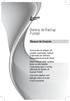 Bateria de Backup Portátil Manual do Usuário Você acaba de adquirir um produto Leadership, testado e aprovado por diversos consumidores em todo Brasil. Neste manual estão contidas todas as informações
Bateria de Backup Portátil Manual do Usuário Você acaba de adquirir um produto Leadership, testado e aprovado por diversos consumidores em todo Brasil. Neste manual estão contidas todas as informações
Hera Indústria de Equipamentos Eletrônicos LTDA. Manual de Instalação e Operação. Discadora por Celular HERA HR2048.
 Discadora por Celular HERA HR2048 Manual do Usuário Índice: Paginas: 1. Introdução 03 1.1 Visão Geral 03 2. Características 04 3. Funcionamento 04, 05 e 06 3.1 Mensagens 06 e 07 4. Instalação da Discadora
Discadora por Celular HERA HR2048 Manual do Usuário Índice: Paginas: 1. Introdução 03 1.1 Visão Geral 03 2. Características 04 3. Funcionamento 04, 05 e 06 3.1 Mensagens 06 e 07 4. Instalação da Discadora
Digitalização. Copiadora e Impressora WorkCentre C2424
 Digitalização Este capítulo inclui: Digitalização básica na página 4-2 Instalando o driver de digitalização na página 4-4 Ajustando as opções de digitalização na página 4-5 Recuperando imagens na página
Digitalização Este capítulo inclui: Digitalização básica na página 4-2 Instalando o driver de digitalização na página 4-4 Ajustando as opções de digitalização na página 4-5 Recuperando imagens na página
Memória da impressora
 Memória da impressora Gerenciando a memória 1 Sua impressora vem com, pelo menos, 32 MB de memória. Para determinar a quantidade de memória instalada atualmente em sua impressora, selecione Imprimir Menus
Memória da impressora Gerenciando a memória 1 Sua impressora vem com, pelo menos, 32 MB de memória. Para determinar a quantidade de memória instalada atualmente em sua impressora, selecione Imprimir Menus
MANUAL EXPORTAÇÃO IMPORTAÇÃO
 MANUAL EXPORTAÇÃO IMPORTAÇÃO Diretoria de Vigilância Epidemiológica/SES/SC 2006 1 Módulo 04 - Exportação e Importação de Dados Manual do SINASC Módulo Exportador Importador Introdução O Sistema SINASC
MANUAL EXPORTAÇÃO IMPORTAÇÃO Diretoria de Vigilância Epidemiológica/SES/SC 2006 1 Módulo 04 - Exportação e Importação de Dados Manual do SINASC Módulo Exportador Importador Introdução O Sistema SINASC
2.Não use objetos de metal para tocar o aparelho, pode produzir um curto-circuito.
 Manual em Portugues Introdução Obrigado pela sua compra! Por favor, leia estas instruções antes de usar o tablet. Nós não nos fazemos responsáveis pelas conseqüências do uso indevido. Para melhorar o serviço
Manual em Portugues Introdução Obrigado pela sua compra! Por favor, leia estas instruções antes de usar o tablet. Nós não nos fazemos responsáveis pelas conseqüências do uso indevido. Para melhorar o serviço
Procedimento para reinstalação dos aplicativos da mesa multi-toque através da imagem do sistema.
 Procedimento para reinstalação dos aplicativos da mesa multi-toque através da imagem do sistema. 1) Materiais a serem utilizados - Para realizar este procedimento deve-se estar de posse dos seguintes itens:
Procedimento para reinstalação dos aplicativos da mesa multi-toque através da imagem do sistema. 1) Materiais a serem utilizados - Para realizar este procedimento deve-se estar de posse dos seguintes itens:
Para modelos: LE32H158i, LE42H158i, LE46H158i, LE46H158z
 Você pode instalar o Yahoo! Connected TV atualizando o software (firmware) da sua SMART TV AOC. Veja como fazer: VEJA O QUE VOCÊ PRECISA ANTES DE INSTALAR Antes de iniciar a atualização, leia atentamente
Você pode instalar o Yahoo! Connected TV atualizando o software (firmware) da sua SMART TV AOC. Veja como fazer: VEJA O QUE VOCÊ PRECISA ANTES DE INSTALAR Antes de iniciar a atualização, leia atentamente
